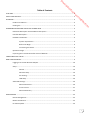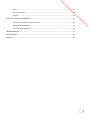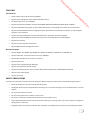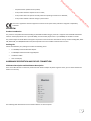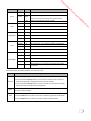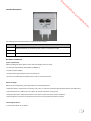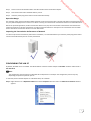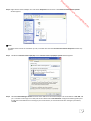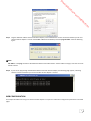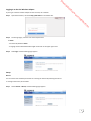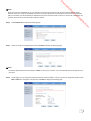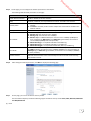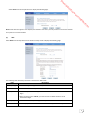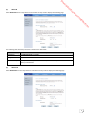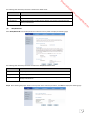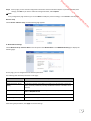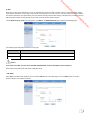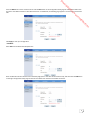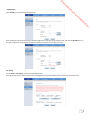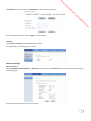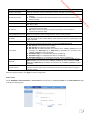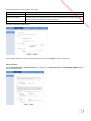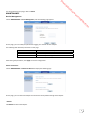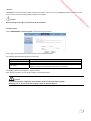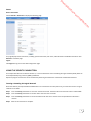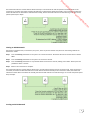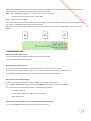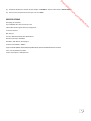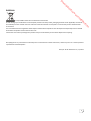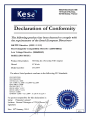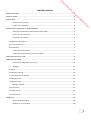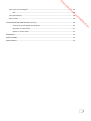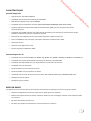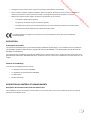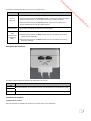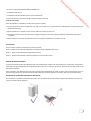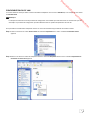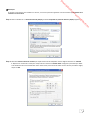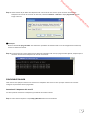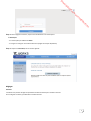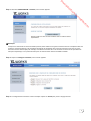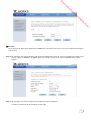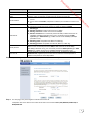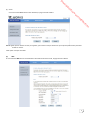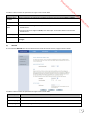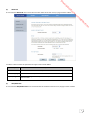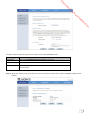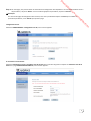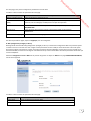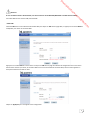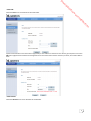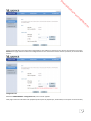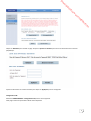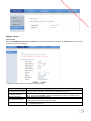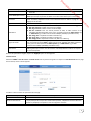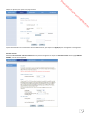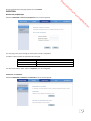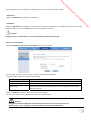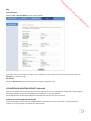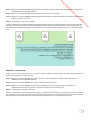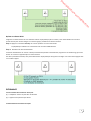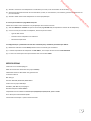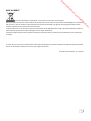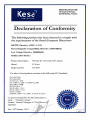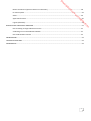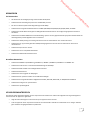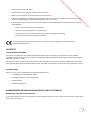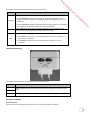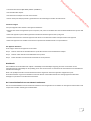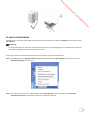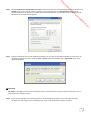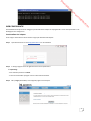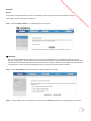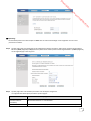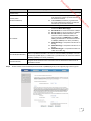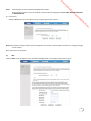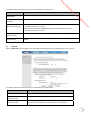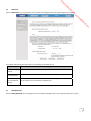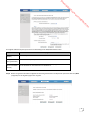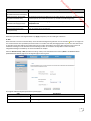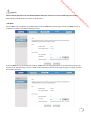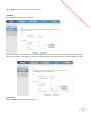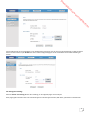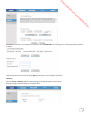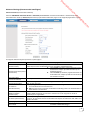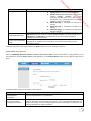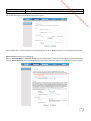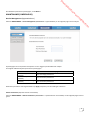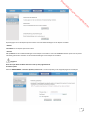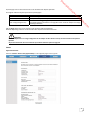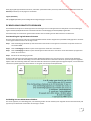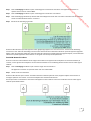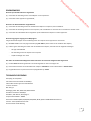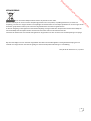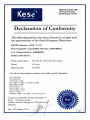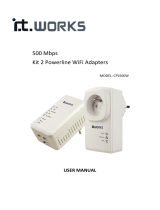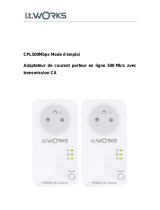IT Works 500MBPS X2 WIFI/2XRJ45 de handleiding
- Categorie
- Routers
- Type
- de handleiding
Pagina laadt ...
Pagina laadt ...
Pagina laadt ...
Pagina laadt ...
Pagina laadt ...
Pagina laadt ...
Pagina laadt ...
Pagina laadt ...
Pagina laadt ...
Pagina laadt ...
Pagina laadt ...
Pagina laadt ...
Pagina laadt ...
Pagina laadt ...
Pagina laadt ...
Pagina laadt ...
Pagina laadt ...
Pagina laadt ...
Pagina laadt ...
Pagina laadt ...
Pagina laadt ...
Pagina laadt ...
Pagina laadt ...
Pagina laadt ...
Pagina laadt ...
Pagina laadt ...
Pagina laadt ...
Pagina laadt ...
Pagina laadt ...
Pagina laadt ...
Pagina laadt ...
Pagina laadt ...
Pagina laadt ...
Pagina laadt ...
Pagina laadt ...
Pagina laadt ...
Pagina laadt ...
Pagina laadt ...
Pagina laadt ...
Pagina laadt ...
Pagina laadt ...
Pagina laadt ...
Pagina laadt ...
Pagina laadt ...
Pagina laadt ...
Pagina laadt ...
Pagina laadt ...
Pagina laadt ...
Pagina laadt ...
Pagina laadt ...
Pagina laadt ...
Pagina laadt ...
Pagina laadt ...
Pagina laadt ...
Pagina laadt ...
Pagina laadt ...
Pagina laadt ...
Pagina laadt ...
Pagina laadt ...
Pagina laadt ...
Pagina laadt ...
Pagina laadt ...
Pagina laadt ...
Pagina laadt ...
Pagina laadt ...
Pagina laadt ...
Pagina laadt ...
Pagina laadt ...
Pagina laadt ...

500 Mbps Set van 2 Powerline
draadloze adapters
MODEL: CPL500W
GEBRUIKSAANWIJZING
Downloaded from www.vandenborre.be

1
Inhoudstabel
KENMERKEN .......................................................................................................................................................................3
VEILIGHEIDSMAATREGELEN ...............................................................................................................................................3
OVERZICHT..........................................................................................................................................................................4
LEER UW TOESTEL KENNEN.............................................................................................................................. 4
Verpakkingslijst ................................................................................................................................................ 4
HARDWAREBESCHRIJVING EN AANSLUITING VAN HET APPARAAT ...................................................................................4
Benamingen LED Status en Druktoetsen..........................................................................................................4
Interfacebeschrijving........................................................................................................................................6
Hardware Installatie .........................................................................................................................................6
Systeemvereisten:..............................................................................................................................6
Vooraleer U Begint.............................................................................................................................7
Het Apparaat Aansluiten....................................................................................................................7
Werkbereik.......................................................................................................................................................7
De Transmissiekwaliteit van een Netwerk verbeteren. ................................................................................... 7
DE LAN PC CONFIGUREREN ................................................................................................................................................8
WEB CONFIGURATIE.........................................................................................................................................................11
Een draadloze PLC adapter............................................................................................................................. 11
Instellen..........................................................................................................................................................12
Wizard ..............................................................................................................................................12
Wireless setup (Draadloze Instelling) ..............................................................................................19
A. Wireless Basic Settings (Basisinstellingen Draadloos) .................................................................19
PLC Setting (PLC Instelling)...............................................................................................................23
LAN setup.........................................................................................................................................24
Advanced Settings (Geavanceerde Instellingen)............................................................................................ 25
Advanced wireless (Geavanceerd Draadloos) .................................................................................25
Access control (Toegangsbeheer)....................................................................................................26
Advanced Security (Gevanceerde Beveiliging).................................................................................27
MAINTENANCE (ONDERHOUD) ........................................................................................................................................28
Device Management (Apparaatbeheer) ........................................................................................................28
Downloaded from www.vandenborre.be

2
Reboot and Restore (Opnieuw Starten en Herstellen) .................................................................................. 28
Firmware update..............................................................................................................................................29
Status..............................................................................................................................................................30
Apparaatinformatie..........................................................................................................................................30
Logout (Afmelden)............................................................................................................................................31
DE BEVEILIGING-DRUKTOETS GEBRUIKEN........................................................................................................................31
Een HomePlug AV Logisch Netwerk Vormen ................................................................................................. 31
Verbinding met een AVLN Netwerk Maken ...................................................................................................31
Een AVLN Netwerk Verlaten ..........................................................................................................................32
PROBLEEMGIDS ................................................................................................................................................................33
TECHNISCHE GEGEVENS ...................................................................................................................................................33
VERWIJDERING .................................................................................................................................................................34
Downloaded from www.vandenborre.be

3
KENMERKEN
PLC Kenmerken
• Het bereik van de voedingsspanning is 100 tot 240V AC 50/60 Hz.
• Ondersteunt het HomePlug AV protocol en het IEEE1901 protocol.
• De ratio van de PLC fysieke verbinding bedraagt tot 500 Mbps.
• Ondersteunt de volgende modulatieschema's: OFDM QAM 4096/1024/256/64/16/8, QPSK, BPSK, en ROBO.
• Ondersteunt 128-bit AES linkencryptie en NMK gebruikersauthenticatie om een veilige energielijncommunicatie te
verzekeren.
• Ondersteunt windowed OFDM met ruisonderdrukking, op basis van een gepantenteerde lijnsynchronisatietechniek die
dataintegriteit bij omstandigheden met ruis verbetert.
• Ondersteunt zelfaanpassing en schatting van kanalen voor het maximaliseren van real time doorvoer.
• Ondersteunt een op prioriteit gebaseerd CSMA/CA toegangsschema voor kanalen om efficientie en doorvoer te
maximaliseren.
• Ondersteunt QoS met vier niveaus.
• Ondersteunt ToS en CoS pakketclassificaties.
• Ondersteunt IGMP multicast beheersessie.
Draadloze Kenmerken
• Ondersteunt IEEE802.11b, IEEE802.11g, IEEE802.11n, IEEE802.3, IEEE802.3u, IEEE802.11i en IEEE802.11e.
• Ondersteunt 2T2R modus. Transmissiesnelheid bedraagt tot 300 Mbps.
• Ondersteunt WEP en WPA voor beveiligde datatransmissie.
• Ondersteunt DHCP server.
• Ondersteunt versie-upgrade via Webpagina.
• Ondersteunt het opnieuw instellen van de fabrieksinstellingen.
• Ondersteunt de volgende draadloze veiligheidsmodi: WEP, WPA-PSK, WPA2-PSK, en WPA/WPA2-PSK Mixed.
• Ondersteunt weergave van systeemstatus.
• Ondersteunt systeemlogboek.
VEILIGHEIDSMAATREGELEN
Dit apparaat moet aangesloten worden op een stopcontact met wisselstroom. Gelieve de volgende voorzorgsmaatregelen te
lezen vooraleer dit apparaat te gebruiken.
• Volg alle waarschuwingen en instructies die op het apparaat staan vermeld.
• Trek het apparaat uit het stopcontact voordat U het schoonmaakt. Gebruik een zachte doek om te reinigen. Gebruik
geen vloeibare reinigingsmiddelen of spuitbussen.
Downloaded from www.vandenborre.be

4
• Plaats dit apparaat niet nabij water.
• Plaats dit apparaat niet nabij een radiator of een warmtebron.
• Gebruik geen verlengsnoer tussen het apparaat en het stopcontact.
• Enkel een gekwalificeerde technieker mag dit toestel herstellen.. Het openen of verwijderen van de behuizingen kan
resulteren in blootstelling aan gevaarlijke spanningspunten of andere risico's.
• Trek het apparaat uit het stopcontact en laat het herstellen door gekwalificeerd onderhoudspersoneel in de volgende
omstandigheden:
− indien U vloeistof op dit apparaat heeft gemorst;
− Indien het toestel blootgesteld is aan regen of water;
− Indien het toestel niet naar behoren werkt bij het volgen van de gebruiksaanwijzing.
− Indien het toestel plots anders blijkt te functioneren.
Deze markering geeft aan dat het toestel conform is met de Europese veiligheid- en elektromagnetische
compatibiliteitstandaarden.
OVERZICHT
LEER UW TOESTEL KENNEN
Dit toestel is compatibel met de HomePlug AV, IEEE1901 en 802.11b/g/n protocollen. Het ondersteunt de CCK en OFDM
modulatieschema’s. De ration voor de PLC fysieke verbinding bedraagt tot 500 Mbps en de draadloze fysieke ratio bedraagt tot
300 Mbps in de 802.11n modus.
Het apparaat ondersteunt 128-bit AES linkencryptie van de voedingslijncommunicatie en draadloze veiligheidsmodi waaronder
WEP, WPA-PSK, WPA2-PSK en WPA/WPA2-PSK mixed die een veilige en betrouwbare communicatie voor de gebruikers voorzien.
Verpakkingslijst
Gelieve na te gaan of de verpakkingslijst de volgende onderdelen bevat:
• 1 x 500 Mbps Powerline Draadloze Adapter
• 1x 500 Mbps Powerline Passthrough Adapters
• 2x Netwerkkabels
• Gebruiksaanwijzing (CD)
HARDWAREBESCHRIJVING EN AANSLUITING VAN HET APPARAAT
Benamingen LED Status en Druktoetsen
Er zijn 5 LED indicatoren op het voorste paneel van de PLC draadloze adapter. Door hun status te observeren kan U nagaan of het
toestel naar behoren werkt.
Downloaded from www.vandenborre.be

5
De volgende tabel beschrijft de status van de LED indicatoren op het voorste paneel.
LED indicator Kleur Status Beschrijving
Groen Aan Systeem functioneert normaal.
Groen Knipperen
Systeem wordt opnieuw opgestart.
Paswoordsynchronisatie van het systeem is aan de gang.
Voeding
__ Uit Toestel of systeem is uitgeschakeld.
Groen Aan Aansluiting via de LAN1 interface is succesvol.
Groen Knipperen Data wordt verzonden via de LAN1 interface.
LAN1
__ Uit Er is geen verbinding gemaakt via de LAN1 interface.
Groen Aan Aansluiting via de LAN2 interface is succesvol.
Groen Knipperen Data wordt verzonden via de LAN2 interface.
LAN2
__ Uit Er is geen verbinding gemaakt via de LAN2 interface.
Groen Aan PLC transmissiesnelheid is gelijk aan of groter dan 40 Mbps.
Oranje Aan
PLC transmissiesnelheid bedraagt tussen 20 Mbps en 40
Mbps
Rood Aan
PLC transmissiesnelheid is kleiner dan of gelijk aan 20
Mbps.
Data
__ Uit Toestel is niet aangesloten op het electriciteitsnet.
Groen Aan WLAN is ingeschakeld.
Groen Knipperen Draadloze data wordt doorgestuurd.
__ Uit WLAN is uitgeschakeld.
Oranje Aan WLAN is ingeschakeld en WPS verbinding is succesvol.
WLAN/WPS
Oranje Knipperen
WPS onderhandeling is aan de gang en de draadloze data
wordt doorgestuurd.
Downloaded from www.vandenborre.be

6
De volgende tabel beschrijft de druktoetsen op het voorste paneel.
Toets Beschrijving
Beveiliging
Wordt gebruikt om de status in te stellen van de apparaatleden.
• Houd de Security (Beveiliging) toets langer dan 10 seconden ingedrukt om het
huidige netwerk te verlaten en een willekeurig paswoord te genereeren voor een
netwerklid.
• Houd de Security (Beveiliging) toets gedurende 3 seconden ingedrukt . De draadloze
PLC adapter zal vevolgens lid worden van het bestaande AVLN.
Reset
Houd de Reset toets gedurende 3 seconden ingedrukt en laat vervolgens los. Het
systeem zal de standaard fabrieksinstellingen opnieuw instellen.
WPS
Deze toets voorziet de volgende functies:
• Houd de WPS toets gedurende 3 seconden ingedrukt om de onderhandeling van
PBC modus in te schakelen.
• Houd de WPS toets gedurende 5 seconden ingedrukt om WLAN in- of uit te
schakelen.
Interfacebeschrijving
De volgende tabel beschrijft de interfaces van de draadloze PLC adapter.
Interface Beschrijving
LAN1
LAN2
R145 LAN interface, voor het aansluiten van een hub, schakelaar of computer op een
LAN.
OFF ON He apparaat in- en uitschakelen
Hardware Installatie
Systeemvereisten:
Verzeker eerst dat de volgende onderdelen klaar zijn voordat U het apparaat installeert.
Downloaded from www.vandenborre.be

7
• Tenminste één Ethernet Rj45 kabel (10Base-T/100Base-T)
• Een draadloze PLC adapter
• Een doorvoer PLC adapter voor PLC communicatie
• Een PC waarop het TCP/IP protocol is geinstalleerd en die verbinding kan maken met het Internet.
Vooraleer U Begint
Let op de volgende zaken voordat U het apparaat installeert:
• Wanneer het toestel is aangesloten op een computer, hub, router of schakelaar dan moet de Ethernetkabel korter zijn dan 100
meter.
• Plaats het apparaat op een stabiel oppervlak of standaard. Plaats dit apparaat niet op de grond.
• Houd het toestel schoon. Houd het apparaat uit de buurt van rechtstreeks zonlicht. Vermijd metaal in het apparaat.
• Plaats het apparaat in het midden van de kamer en probeer het draadloze bereik zo te optimaliseren.
Het Apparaat Aansluiten
Ga als volgt te werk om het apparaat aan te sluiten:
Stap 1: Sluit een uiteinde van de RJ45 kabel aan op de LAN interface van de draadloze PLC adapter.
Stap 2 Sluit het ander uiteinde van de RJ45 kabel aan op uw PC.
Step 3 Plaats de stekker van het toestel rechtstreeks in het stopcontact.
Werkbereik
Het werkbereik van de draadloze PLC adapter is afhankelijk van de werkelijke omgeving. De route en het effect van de
signaaltransmissie is afhankelijk van de opstelling in een huis of een kantoor. In theorie kan de maximale PLC transmissieafstand
tot 300 meter bedragen.
Maar in de praktijk kan de PLC transmissieafstand varieren wegens het aantal PLC apparaten aangesloten op het
electriciteitsnetwerk. In geval van draadloze transmissie kan het rechtstreekse bereik voor sommige apparaten 300 meter
bedragen in open lucht en tot 100 meter binnenshuis.
De Transmissiekwaliteit van een Netwerk verbeteren.
Om de transmissiekwaliteit van een netwerk te verbeteren is het aangeraden om de stekker van het apparaat rechtstreeks in het
stopcontact te steken. Gebruik geen verdeelstekker.
Downloaded from www.vandenborre.be

8
DE LAN PC CONFIGUREREN
De DHCP server is standaard ingeschakeld. Het LAN IP adres van de draadloze PLC adapter is 192.168.1.1 en het subnet mask is
255.255.255.0.
Opmerking:
De configuratiestappen en illustraties omtrent Windows XP worden als voorbeeld gegeven. De configuratieprocedure kan
verschillen afhankelijk van het besturingssysteem van uw PC.
Ga als volgt te werk om de netwerkadapter handmating in te stellen op een PC met Windows XP:
Stap 1 Recherklik op het icoon My Network Places (Mijn Netwerklocaties) en kies Eigenschappen uit het menu. Het venster
Netwerkverbindingen zal verschijnen.
Stap 2 Rechterklik op het icoon van de netwerkadapter en kies Eigenschappen uit het menu. Het venster Local Area
Connections Properties (Eigenschappen Local Area Verbindingen) verschijnt.
Downloaded from www.vandenborre.be

9
Opmerking:
Indien meerdere netwerkkaarten zijn geinstalleerd op uw PC dan kan er mogelijks een ander venster verschijnen dan het
Local Area Connections Properties (Eigenschappen Local Area Verbindingen).
Stap 3 Dubbelklik Internet Protocol (TCP/IP) en het venster Eigenschappen Internet Protocol (TCP/IP) zal verschijnen.
Downloaded from www.vandenborre.be

10
Stap 4 Selecteer Gebruik het volgende DNS-server adres en voer het IP adres van de netwerkadapter in. Stel het IP adres in op
192.168. 1 .X (‘X’ is een nummer tussen 2 en 254) en stel het subnetmasker in op 255.255.255.0. Configureer de
standaard gateway en IP adressen van de DNS servers overeenkomstig met uw plaatselijk netwerk of laat ze leeg. Klik
OK nadat U de parameters heeft ingesteld.
Stap 5 Ping het standaard IP adres van de draadloze PLC adapter om na te gaan of de huidige verbinding tussen uw PC en de
draadloze PLC adapter normaal is. Selecteer Start > Lopende op het bureaublad en voer ping 192.168.1.1 in. Zie de
volgende afbeelding:
Opmerking:
192.168.1.1 In het ping commando is het standaard IP adres van de LAN interface. Indien het IP adres verandert voert U in
plaats daarvan het huidige IP adres in.
Stap 6 Indien uw PC kan pingen via het standaard IP adres van de draadloze PLC adapter, dan zal het volgende venster
verschijnen om aan te geven dat de verbinding tussen uw PC en de draadloze PLC adapter normaal is:
Downloaded from www.vandenborre.be

11
WEB CONFIGURATIE
Dit hoofdstuk beschrijft hoe U kan inloggen op de draadloze PLC adapter als supergebruiker en hoe U de parameters in de
Webpagina's kan configureren.
Een draadloze PLC adapter
Ga als volgt te werk indien U de eerste keer inlogt op de draadloze PLC adapter:
Stap 1 Open de IE browser en voer http://192.168.1.1
in in de adresbalk.
Stap 2 In de login pagina voert U de gebruikersnaam en het paswoord in.
Opmerking:
• Het standaard paswoord is admin.
• U kan de taal instellen op Engels of Frans in de bovenrechterhoek.
Stap 3 Klik op Login (Aanmelden) en de volgende pagina zal verschijnen.
Downloaded from www.vandenborre.be

12
Instellen
Wizard
U kan de basis netwerkparameters instellen om verbinding te maken met het Internet door deze Wizard te volgen.
Ga als volgt te werk om de wizard te configureren:
Stap 1 Selecteer SETUP > Wizard, en de volgende pagina zal verschijnen.
Opmerking:
Wanneer U een breedbanddienst bestelt, let dan op het Internet-verbindingstype. De draadloze PLC adapter neemt de
Ethernet-verbinding over. De technische parameters van de eigenschappen van de Internetverbinding worden voorzien door
uw Internet Service Provider (ISP). Bijvoorbeeld, uw ISP dient U mee te delen of de Internetverbindingsmodus een statisch IP
of dynamisch IP is en dien het protocol dat gebruikt wordt voor Internetcommunicatie DHCP of PPPoE is.
Stap 2 Klik op Setup Wizard (Installatiewizard) om de volgende pagina weer te geven:
Stap 3 Er zijn 4 stappen voor het configureren van de wizard. Klik op Next (Volgende) om de volgende pagina weer te geven:
Downloaded from www.vandenborre.be

13
Opmerking:
Het standaard paswoord van deze adapter is admin. Om uw netwerk te beveiligen is het aangeraden om een nieuw
paswoord in te stellen.
Stap 4 Op deze pagina kan U het paswoord van de draadloze PLC adapter veranderen. Indien U het paswoord wil veranderen
klik dan op Next (Volgende) of Skip (Overslaan) Nadat U het nieuwe paswoord heeft ingesteld klikt U op Next (Volgende)
om de volgende pagina weer te geven:
Stap 5 Op deze pagina kan U de draadloze parameters van de adapter configureren.
De volgende tabel beschrijft de parameters op deze pagina:
Veld Beschrijving
Enable Wireless Interface
(Draadloze Interface
Inschakelen)
De draadloze interface in- of uitschakelen.
Wireless Network Name De draadloze netwerknaam (SSID) kan tot 32 tekens bevatten. Dit kunnen letters,
Downloaded from www.vandenborre.be

14
Veld Beschrijving
(SSID) (Draadloze
Netwerknaam)
nummers, onderstrepen of een combinatie daarvan zijn. De SSID is hoofdlettergevoelig.
Visibility Status
(Zichtbaarheidstatus)
Indien Visible (zichtbaar) is geselecteerd dan zal
de draadloze PLC adapter zijn SSID uitzenden op
het draadloze netwerk.
Indien Invisible (onzichtbaar) is geselecteerd
dan zal de draadloze PLC adapter zijn SSID niet
uitzenden op het draadloze netwerk.
Country (Land) Selecteer het land waar U zich bevindt uit het vervolgmenu.
802.11 Mode
Selecteer de geschikte draadloze modus. De
standaard is Mixed 802.11b/g/n.
802.11enkel b: De maximumsnelheid is 11Mbps
802.11g enkel: De maximumsnelheid is 54Mbps
802.11n enkel: Bij 20M bandbreedte is de
maximum snelheid 130Mbps (150Mbps voor
korte preambule); bij 40M Upper (+) of 40M
Lower (-) bandbreedte is de maximumsnelheid
is 270Mbps (300Mbps voor korte preambule).
Mixed 802.11b/g: is compatibel met 802.11b en
802.11g.
Mixed 802.11n/g: is compatibel met 802.11n en
802.11g.
Mixed 802.11b/g/n: is compatibel met 802.11b
en 802.11n en 802.11g.
Band Width (Bandbreedte)
U kan de bandbreedte enkel instellen in de 802.11 modus die compatibel is met
802.11n. Bij 20M bandbreedte is de maximum snelheid 130Mbps (150Mbps voor korte
preambule); bij 40M Upper (+) of 40M Lower (-) bandbreedte is de maximumsnelheid is
270Mbps (300Mbps voor korte preambule).
Wireless Channel
(Draadloos Kanaal)
Selecteer het werkkanaal van het draadloze netwerk. De standaard is Auto Scan die
aangeeft dat de draadloze router automatisch naar het beste kanaal zoekt tussen de
beschikbare kanalen.
Stap 6 Na het instellen van de draadloze parameters klikt U op Next (Volgende) om de volgende pagina weer te geven.
Downloaded from www.vandenborre.be

15
Stap 7 Op deze pagina kan U de draadloze beveiligingsmodi instellen.
De draadloze PLC adapter voorziet de volgende 5 types draadloze beveiligingsmodi: Geen, WEP, WPA-PSK, WPA2-PSK
en WPA/WPA2-PSK.
(1) None (Geen)
Selecteer None (Geen) uit het vervolgmenu om de volgende pagina weer te geven.
None (Geen) betekent dat geen dataencryptie wordt gebruikt. Het netwerk is niet beveiligd en elk station kan toegang verkrijgen
tot het netwerk.
Deze optie wordt niet aangeraden.
(2) WEP
Selecteer WEP uit het vervolgmenu van de draadloze beveiligingsmodi om de volgende pagina weer te geven.
Downloaded from www.vandenborre.be

16
De volgende tabel beschrijft de parameters met betrekking tot de WEP modus:
Veld Beschrijving
WEP Key Length(Lengte
WEP Sleutel)
Selecteer de encrypielengte van de WEP sleutel. U kan 64 bit of 128 bit selecteren.
Default Tx Key (Standaard
Tx Sleutel)
Selecteer een van de vier sleutels als standaardsleutel van het draadloze netwerk.
WEP Key Format
(Formaat WEP Sleutel)
• Wanneer het sleutelformaat 64 bit bedraagt dient U 5 ASCII karakters of 10
hexadecimale cijfers in te voeren.
• Wanneer het sleutelformaat 128 bit bedraagt dient U 13 ASCII karakters of 26
hexadecimale cijfers in te voeren.
WEP Key 1/2/3/4 (WEP
Sleutel 1/2/3/4)
Stel de 65-bit of 128 bit sleutel in overeenkomstig met het sleutelformaat.
Authentication
(Authenticatie)
Selecteer de juiste authenticatiemodus. U kan Open (Openen) of Share Key (Sleutel
Delen).
(3) WPA-PSK
Selecteer WPA-PSK uit het vervolgmenu van de draadloze beveiligingsmodi om de volgende pagina weer te geven.
De volgende tabel beschrijft de parameters met betrekking tot de WPA modus:
Veld Beschrijving
WPA Mode (WPA Modus) Enkel WPA-Personal is beschikbaar.
Encryption Modus
(Encryptiemodus)
Enkel TKIP is beschikbaar.
Pre-shared Key (Vooraf
Gedeelde Sleutel)
Stel de vooraf gedeelde sleutel in. De draadloze PLC adapter gebruikt
deze sleutel om de identiteit van het werkstation te identificeren.
Downloaded from www.vandenborre.be

17
(4) WPA2-PSK
Selecteer WPA2-PSK uit het vervolgmenu van de draadloze beveiligingsmodi om de volgende pagina weer te geven.
De volgende tabel beschrijft de parameters met betrekking tot de WPA2 modus:
Veld Beschrijving
WPA Mode (WPA
Modus)
Enkel WPA2-Personal is beschikbaar.
Encryption Modus
(Encryptiemodus)
Enkel AES is beschikbaar.
Pre-shared Key
(Vooraf Gedeelde
Sleutel)
Stel de vooraf gedeelde sleutel in. De draadloze PLC adapter gebruikt deze sleutel
om de identiteit van het werkstation te identificeren.
(5) WPA/WPA2-PSK
Selecteer WPA/WPA2-PSK uit het vervolgmenu van de draadloze beveiligingsmodi om de volgende pagina weer te geven.
Downloaded from www.vandenborre.be

18
De volgende tabel beschrijft de parameters met betrekking tot de WPA/WPA2 Mixed modus:
Veld Beschrijving
WPA Mode (WPA
Modus)
Enkel WPA/WPA2 Mixed-Personal is beschikbaar.
Encryption Modus
(Encryptiemodus)
U kan enkel Both (Beide) selecteren.
Pre-shared Key
(Vooraf Gedeelde
Sleutel)
Stel de vooraf gedeelde sleutel in. De draadloze PLC adapter gebruikt deze sleutel
om de identiteit van het werkstation te identificeren.
Stap 8 Nadat U de geschikte draadloze veiligheidsmodus heeft geselecteerd en de bijhorende parameters klikt U op Next
(Volgende) om de volgende pagina weer te geven.
Downloaded from www.vandenborre.be

19
Stap 9 Op deze pagina kan U de configuratieinformatie bekijken van de draadloze PLC adapter. Indien U enkele instellingen wil
aanpassen klikt U op Back (Terug). Indien U wil dat de instellingen van kracht gaan klikt U op Complete (Voltooien).
Opmerking:
Op elke configuratiepagina van de Wizard kan U op Back (Terug) klikken om de vorige instellingen aan te passen of op Cancel
(Annuleren) om de pagina te verlaten.
Wireless setup (Draadloze Instelling)
Selecteer SETUP > Wireless Setup (SETUP > Draadloze Instelling) en de volgende pagina zal verschijnen.
A. Wireless Basic Settings (Basisinstellingen Draadloos)
Selecteer Wireless Setup > Wireless Basic (Draadloze Instelling > Draadloos Basis) in het linkerdeelvenster of klik op Wireless
Basic (Draadloos Basis) in de WIRELESS SETUP (DRAADLOZE INSTELLING) pagina om de volgende pagina weer te geven.
Op deze pagina kan U de standaard parameters voor de draadloze verbinding configureren.
De volgende tabel beschrijft de parameters op deze pagina:
Downloaded from www.vandenborre.be

20
Veld Beschrijving
Enable Wireless Interface
(Draadloze Interface Inschakelen)
De draadloze interface in- of uitschakelen.
Wireless Network Name (SSID)
(Draadloze Netwerknaam)
De draadloze netwerknaam (SSID) kan tot 32 tekens bevatten. Dit kunnen letters, nummers,
onderstrepen of een combinatie daarvan zijn. De SSID is hoofdlettergevoelig.
Wireless Security Mode
(Draadloze Beveiligingsmodus)
Er zijn 5 types draadloze beveiligingsmodus: None (Geen), WEP, WPA-PASK, WPA2-PSK en
WPA/WPA2-PSK.
PassPhrase De PassPhrase dient 8 tot 63 ASCII, of 64 hexadecimale nummers te bevatten.
Show encryption key (Toon
encryptiesleutel)
Toon of verberg de encryptiesleutel.
Nadat U de parameters heeft ingesteld klikt U op Apply (Toepassen) om de instellingen te bewaren.
B. WPS
WPS referereert naar Wi-Fi Protected Setup. U kan de WPS instellingfunctie gebruiken om een draadloze client toe te voegen aan
een netwerk zonder dat U specifieke parameters hoeft in te stellen zoals SSID, beveiligingsmodus en paswoord. Om deze functie
te gebruiken moet de draadloze client WPS ondersteunen. Indien de draadloze client geen WPS ondersteunt dan moet U de
draadloze instellingen van de draadloze client handmatig instellen en verzekeren dat zijn SSID en andere draadloze
veiligheidsinstellingen hetzelfde zijn als van de draadloze PLC adapter.
Selecteer Wireless Setup > WPS (Draadloze Instelling > WPS) in het linkerdeelvenster of klik op WPS in de WIRELESS SETUP
(DRAADLOZE INSTELLING) pagina om de volgende pagina weer te geven.
De volgende tabel beschrijft de parameters op deze pagina:
Veld Beschrijving
Enabled WPS (WPS Ingeschakeld) WPS in- of uitschakelen.
WPA Mode (WPA Modus) Geef de huidige WPA modus weer.
Downloaded from www.vandenborre.be

21
Opgepast:
Indien U WPS wil gebruiken moet U de WPA-PSK/WPA2-PSK modus selecteren en moet het SSID uitgestuurd worden.
WPS modi bevatten PBC modus, PIN modus en AP-PIN modus.
• PBC Mode
Selecteer PBC in het vervolgmenu van de WPS modus en klik op de PBC toets op WPS pagina of druk op de WPS toets op de
draadloze PLC adapter om de WPS verbinding te starten.
Druk op de WPS toets op de netwerkkaart of klik op de PBC toets in de configuratiepagina van de netwerkkaart binnen twee
minuten om de WPS verbinding te starten. Nadat de WPS verbinding is gemaakt zal de volgende pagina verschijnen. De client
kan de LAN nu bezoeken.
Downloaded from www.vandenborre.be

22
Klik op Apply (Toepassen) om uw configuratie te bewaren.
• PIN Mode
Selecteer PIN uit het WPS modus vervolgmenu.
Voer de PIN waarde van de netwerkkaart in op de WPS pagina (referereer naar de client van de netwerkkaart) en klik vervolgens
binnen de twee minuten op de PIN toets in de rechter configuratiepagina van de netwerkkaart om de WPS verbinding te starten.
• AP-PIN mode
Selecteer AP-PIN uit het WPS modus vervolgmenu.
Downloaded from www.vandenborre.be

23
Voer de PIN waarde van de netwerkkaart in op de WPS pagina (referereer naar de client van de netwerkkaart) en klik vervolgens
binnen de twee minuten op de AP-PIN toets in de rechter configuratiepagina van de netwerkkaart om de WPS verbinding te
starten.
PLC Setting (PLC Instelling)
Selecteer SETUP > PLC Setting (SETUP > PLC Instelling) en de volgende pagina zal verschijnen.
Deze pagina geeft informatie weer over het lokale apparaat inclusief apparaatnaam, MAC Adres, paswoord en netwerknaam.
Downloaded from www.vandenborre.be

24
Klik Refresh (vernieuwen) om de pagina te hernieuwen. Klik op Add Member (Lid Toevoegen) om nieuwe apparaatinformatie toe
te voegen.
Voeg de informatie van het lid toe en klik op Apply (Toepassen) om de instellingen te bewaren.
LAN setup
Selecteer SETUP > LAN Setup (SETUP > LAN Instelling) en de volgende pagina zal verschijnen.
Deze pagina geeft de LAN instelling van uw adapter weer.
Downloaded from www.vandenborre.be

25
Advanced Settings (Geavanceerde Instellingen).
Advanced wireless (Geavanceerd Draadloos)
Selecteer ADVANCED >Advanced Wireless > Advanced (GEAVANCEERD > Geavanceerd Draadloos > Geavanceerd) in het
linkerdeelvenster of klik op Advanced (Geavanceerd) op de Advanced Wireless pagina om de volgende pagina weer te geven.
De volgende tabel beschrijft de parameters op deze pagina:
Veld Beschrijving
Wireless Name (SSID)
(Draadloze Naam)
De draadloze netwerknaam (SSID) kan tot 32 tekens bevatten. Dit kunnen letters, nummers,
onderstrepen of een combinatie daarvan zijn. De SSID is hoofdlettergevoelig.
Network Name Status (Status
Netwerknaam)
Indien Visible (zichtbaar) is geselecteerd dan zal de
draadloze PLC adapter zijn SSID uitzenden op het
draadloze netwerk.
Indien Invisible (onzichtbaar) is geselecteerd dan zal
de draadloze PLC adapter zijn SSID niet uitzenden op
het draadloze netwerk.
Transmission Rate
(Transmissiesnelheid)
Stel de juiste transmissiesnelheid in.
Transmit Power
(Transmissievermogen)
Selecteer het geschikte transmissievermogen uit het vervolgmenu. U kan 100%, 80%, 60%,
40%, of 20% selecteren.
User Isolation
(Gebruikersisolatie)
On (Aan) geeft aan de computers die draadloos verbinding maken met dezelfde SSID
niet met elkaar kunnen communiceren.
Off (Uit) geeft aan de computers die draadloos verbinding maken met dezelfde SSID met
elkaar kunnen communiceren.
Enable WMM (Wireless QoS)
(WMM Inschakelen
(Draadloze QoS)
Deze functie is niet beschikbaar. Indien deze functie is uitgeschakeld zal de draadloze PLC
adapter WMM adopteren om prioriteit te markeren en om de volgorde van de Wi-Fi
netwerkrijen te rangschikken.
Max Clients (Max Clienten)
De bakenperiode geeft de frequentie van de draadloze PLC adapter weer die de bakenframe
verstuurt. Als standaard verstuurt de draadloze PLC adapter de bakenframe elke 100ms. Het
bereik is 20~1024.
Region (Regio) Selecteer het land waar U zich bevindt uit het vervolgmenu.
802.11 Mode
Selecteer de geschikte draadloze modus. De
standaard is Mixed 802.11b/g/n.
Downloaded from www.vandenborre.be

26
Veld Beschrijving
802.11enkel b: De maximumsnelheid is 11Mbps
802.11g enkel: De maximumsnelheid is 54Mbps
802.11n enkel: Bij 20M bandbreedte is de maximum
snelheid 130Mbps (150Mbps voor korte
preambule); bij 40M Upper (+) of 40M Lower (-)
bandbreedte is de maximumsnelheid is 270Mbps
(300Mbps voor korte preambule).
Mixed 802.11b/g: is compatibel met 802.11b en
802.11g.
Mixed 802.11n/g: is compatibel met 802.11n en
802.11g.
Mixed 802.11b/g/n: is compatibel met 802.11b en
802.11n en 802.11g.
Bandwidth (Bandbreedte)
U kan de bandbreedte enkel instellen in de 802.11 modus die compatibel is met 802.11n. Bij
20M bandbreedte is de maximum snelheid 130Mbps (150Mbps voor korte preambule); bij
40M Upper (+) of 40M Lower (-) bandbreedte is de maximumsnelheid is 270Mbps
(300Mbps voor korte preambule).
Wireless Channel (Draadloos
Kanaal)
Selecteer het werkkanaal van het draadloze netwerk. De standaard is Auto Scan die
aangeeft dat de draadloze router automatisch naar het beste kanaal zoekt tussen de
beschikbare kanalen.
Nadat U de parameters heeft ingesteld klikt U op Apply (Toepassen) om de instellingen te bewaren.
Access control (Toegangsbeheer)
Selecteer ADVANCED >Advanced Wireless > Access Control (GEAVANCEERD > Geavanceerd Draadloos > Toegangsbeheer) in het
linkerdeelvenster of klik op Access Control (Toegangsbeheer) op de Advanced Wireless pagina om de volgende pagina weer te
geven.
De volgende tabel beschrijft de parameters op deze pagina:
Veld Beschrijving
Enable Access control
(Toegangsbeheer
Inschakelen)
U kan het toegangsbeheer in- of uitschakelen.
Access Control Mode
(Toegangsbeheermodus)
U kan de black list (zwarte lijst) of witte lijst (witte lijst) selecteren. De witte lijst betekent dat
indien een MAC adres of een LAN apparaat consistent is met het gespecifieerde MAC adres, de
draadloze PLC adapter in dat geval het gekoppelde IP adres aan het apparaat zal toekennen. De
zwarte lijst betkekent het tegenovergestelde.
Downloaded from www.vandenborre.be

27
Veld Beschrijving
Add (Toevoegen) Voeg nieuwe WLAN filters toe.
Klik op Add (Toevoegen) om de volgende pagina weer te geven.
Voer het MAC adres in en opmerking bij de inkomende MAC fitler en klik op Apply (Toepassen) om de configuratie te bewaren.
Advanced Security (Gevanceerde Beveiliging)
Selecteer Advanced Wireless > Advanced Security (Geavanceerd Draadloos > Geavanceerde Beveiliging) in het linkerdeelvenster
of klik op Advanced Security (Geavanceerde Beveiliging) op de Advanced Wireless pagina om de volgende pagina weer te geven.
Downloaded from www.vandenborre.be

28
Wat betreft de parameters op deze pagina, zie de Wizard
MAINTENANCE (ONDERHOUD)
Device Management (Apparaatbeheer)
Selecteer MAINTENANCE > Device Management (ONDERHOUD > Apparaatbeheer) en de volgende pagina zal verschijnen.
Op deze pagina kan U het paswoord aanpassen om in te loggen op de draadloze PLC adapter.
De volgende tabel beschrijft de parameters op deze pagina:
Veld Beschrijving
Old Password (Oud
Paswoord)
Voer het huidige paswoord in.
New Password (Nieuw
Paswoord)
Voer het nieuwe paswoord in.
Confirm Password (Bevestig
Paswoord)
Voer het nieuwe paswoord in.
Nadat U de parameters heeft ingesteld klikt U op Apply (Toepassen) om de instellingen te bewaren.
Reboot and Restore (Opnieuw Starten en Herstellen)
Selecteer MAINTENANCE > Reboot and Restore (ONDERHOUD > Opnieuw Starten en Herstellen) om de volgende pagina weer te
geven.
Downloaded from www.vandenborre.be

29
Op deze pagina kan U de adapter opnieuw starten en de standaardinstellingen van de adapter herstellen.
• Reboot
Klik Reboot om de adapter opnieuw te starten.
• Restore
Klik op Restore om de standaardinstellingen van de adapter te herstellen. U kan ook de Reset druktoets op het voorste paneel
indrukken gedurende 3 seconden om de standaardinstellingen van de adapter te herstellen.
Opgepast:
Druk niet op de Reset-druktoets wanneer U zich op deze pagina bevindt.
Firmware update
Selecteer MAINTENANCE > Firmware Update (ONDERHOUD > Firmware Update), en de volgende pagina zal verschijnen.
Downloaded from www.vandenborre.be

30
Op deze pagina kan U de firmwareversie van de draadloze PLC adapter bijwerken.
De volgende tabel beschrijft de parameters op deze pagina:
Veld Beschrijving
Firmwareversie Geeft de huidige firmwareversie weer.
Select File (Bestand Selecteren) Klik op Browse... (Bladeren...) om de laatste firmware te localiseren.
Clear Config (Config Wissen)
Indien U Clear Config (Config Wissen) aanvinkt dan zal de PLC adapter de
standaardinstellingen herstellen na de upgrade. Zoniet zal de PLC adapter de huidige
instellingen bewaren.
Klik op Apply (Toepassen) en het systeem zal de firmware beginnen bijwerken.
Nadat de bijwerking voltooid is zal de draadloze PLC adapter automatisch herstarten.
Opgepast:
Om te vermijden dat U de vorige configuratie van de adapter verliest dient U deze op te slaan voordat U het systeem
bijwerkt.
Snij de stroomtoevoer niet af en drukt niet op de Reset-druktoets tijdens de upgrade.
Status
Apparaatinformatie
Selecteer STATUS > Device Info (Apparaatinfo) om de volgende pagina weer te geven.
Downloaded from www.vandenborre.be

31
Deze pagina geeft apparaatinformatie weer, waaronder systeeminformatie, PLC status, LAN informatie en WLAN informatie. Klik
Refresh (vernieuwen) om de pagina te hernieuwen.
Logout (Afmelden)
Klik op Logout (Afmelden) om de huidige Web-configuratiepagina te verlaten.
DE BEVEILIGING-DRUKTOETS GEBRUIKEN
Dit hoofdstuk beschrijft hoe U nieuwe apparaten kan toevoegen aan of oude apparaten kan verwijderen van een HomePlug AV
logisch netwerk (AVLN) Beide kunnen voltooid worden door een Beveiligings-druktoets (NMK) te gebruiken.
Activiteitsverloop en resultaat kan gecontroleerd worden door de Voeding en Data LED indicatoren te observeren.
Een HomePlug AV Logisch Netwerk Vormen
Wanneer twee apparaten (A en B) met verschillende NMK waarden worden aangesloten op dezelfde voedingslijn dan U wil U dat
ze een logisch netwerk vormen. Ga als volgt te werk:
Stap1 Druk de Beveiligings-druktoets op A of B tenminste 10 seconden in. Het apparaat zal resetten en opnieuw starten met
een random NMK.
Stap2 Druk de Beveiligings-druktoets op het eerste apparaat A minder dan 3 seconden in.
Stap3 Druk de Beveiligings-druktoets op het tweede apparaat B minder dan 3 seconden in. Druk de drukttoets op apparaat B
binnen de 2 minuten in.
Stap4 Wacht tot de verbinding is gemaakt.
De Power LED indicatoren op beide apparaten zullen gelijkmatig knipperen aan een interval van 1 seconde tot de bewerking
succesvol is of niet. Indien de verbinding succesvol is dan zullen de Power en Data LED indicatoren op beide apparaten opgelicht
blijven. Indien de verbinding mislukt dan zullen de Power LED indicatoren op beide apparaten opgelicht blijven, maar de Data LED
indicatoren op beide apparaten zullen uitdoven. In dat geval moet U Stap1 tot Stap4 herhalen.
Verbinding met een AVLN Netwerk Maken
Een nieuw apparaat, het ‘verbindingspunt’, wil verbinding maken met het netwerk (ervan uitgaand dat een netwerk bestaat). Elk
apparaat op het bestaande netwerk kan de ‘toevoeger’ worden.
Downloaded from www.vandenborre.be

32
Stap1 Druk de Beveiligings-druktoets op het ‘verbindingspunt' tenminste 10 seconden in. Het apparaat zal resetten en
opnieuw starten met een random NMK.
Stap2 Druk de Beveiligings-druktoets op het 'verbindingspunt' minder dan 3 seconden in.
Stap3 Druk de Beveiligings-druktoets op eender welk netwerkapparaat minder dan 3 seconden in waardoor het de 'toevoeger'
wordt. Druk deze druktoets binnen 1 minuut in.
Stap4 Wacht tot de verbinding is gemaakt.
De Power LED indicatoren op beide apparaten zullen gelijkmatig knipperen aan een interval van 1 seconde tot de bewerking
succesvol is of niet. Indien de verbinding succesvol is dan zullen de Power en Data LED indicatoren op beide apparaten opgelicht
blijven. Indien de verbinding mislukt dan zullen de Power LED indicatoren op beide apparaten opgelicht blijven, maar de Data LED
indicatoren op beide apparaten zullen uitdoven. In dat geval moet U Stap1 tot Stap4 herhalen.
Een AVLN Netwerk Verlaten
Ga ervan uit dat een netwerk bestaat. Ga als volgt te werk indien U een apparaat wil verwijderen van een AVLN netwerk, de
‘verlater’, of een apparaat wil verwijderen van een bestaand netwerk en het verbinding wil laten maken met een ander logisch
netwerk.
Stap1 Druk de Beveiligings-druktoets op de 'verlater' langer dan 10 seconden in.
Het apparaat zal resetten en opnieuw starten met een random NMK.
Stap2 Wacht tot de reset voltooid is.
De Power LED indicator op de 'verlater' zal enkele momenten uitdoven tijdens de reset, knipperen tijdens het herstarten en
vervolgens oplichten. De ‘verlater’ is succesvol verwijderd van het bestaande netwerk.
Eens de procedure is voltooid kan U het toestel ontkoppelen van hetn medium of kan U het verbinden met een ander logisch
netwerk op hetzelfde medium.
Downloaded from www.vandenborre.be

33
PROBLEEMGIDS
Waarom zijn alle LED indicatoren uitgedoofd?
(1) Controleer de verbinding tussen stroomadapter en het stopcontact.
(2) Controleer of het apparaat is ingeschakeld;
Waarom is de Ethernetindicator uitgeschakeld?
(1) Controleer de verbinding tussen uw draadloze PLC adapter en computer, hub of schakelaar.
(2) Controleer de verwerkingsstatus van uw computer, hub of schakelaar en controleer of ze naar behoren werken of niet.
(3) Controleer de netwerkkabel die is aangesloten op de draadloze PLC adapter en andere apparaten.
Waarom krijg ik geen toegang tot de Webpagina?
Volg onderstaande stappen om de verbinding tussen de computer en het apparaat te controleren:
(1) Klik Start > Run en voer het pingcommando ping 192.168.1.1 (het IP adres van de draadloze PLC adapter).
(2) Indien U geen verbinding kan maken met de draadloze PLC adapter, controleer dan de volgende instellingen:
− Het type netwerkkabel
− De verbinding tussen uw adapter en de computer
− TCP/IP instellingen van uw PC
Hoe kan ik de standaardinstellingen herstellen wanneer ik de verkeerde configuratie heb uitgevoerd?
(1) Houd de Reset druktoets gedurende 3 seconden ingedrukt en laat ze vervolgens los.
(2) Het standaard IP adres van de draadloze PLC adapter is 192.168.1.1 en het subnetmasker is 255.255.255.0.
(3) De gebruikersnaam en paswoord van de supergebruiker zijn admin.
TECHNISCHE GEGEVENS
Homeplug AV compatibel
PLC datatransmissiesnelheid tot 500 Mbps
128-bit AES Link Encryptie met sleutelbeheer
2 interne antennes
802.11b+g+n
Beveiliging: WPA-TKIP, WPA2-AES, WPA2-Mixed
Draadloze snelheid tot 300 Mbps
IEEE 802.3, IEEE 802.3U, Homeplug 1.1
Frequentieband 2MHz ~ 68MHz
Ondersteunt OFDM QAM 8/16/64/256/1024/4096, BPSK, QPSK en ROBO Modulatieschema’s
Poorten: Twee 10/100 Ethernet RJ45
Stroomverbruik: 6.5W Werking
Downloaded from www.vandenborre.be

34
VERWIJDERING
Als een verantwoordelijke verdeler hechten wij waarde aan het milieu.
Daarom raden wij U aan om de correcte verwijderingsprocedure voor uw product, verpakkingsmaterialen, en indien van
toepassing, accessoires te volgen. Hierdoor zal U bijdragen tot het behouden van natuurlijke rijkdommen en ervoor zorgen dat de
materialen gereycleerd worden op een manier die de gezondheid en het milieu ten goede komen.
U dient de wetgeving en het reglement inzake afvalverwijdering te volgen. Elektrische afvalproducten moeten afzonderlijk van
het huishoudelijk afval verwijderd worden wanneer het toestel het einde van de levensduur bereikt.
Contacteer de winkel waar U het toestel heeft gekocht en de gemeente om meer te weten over afvalverwijdering en recyclage.
Wij verontschuldigen ons voor eventuele ongemakken door kleine onnauwkeurigheden in deze gebruiksaanwijzing, die zich
ondanks onze zorgen kunnen voordoen als gevolg van voortdurende productverbetering en –ontwikkeling.
Darty Plc © UK: EC1N 6TE 13 / 11/ 2013
Downloaded from www.vandenborre.be
Pagina laadt ...
Documenttranscriptie
oa nl ow D d de m fro e .b rre bo n de an .v w w w 500 Mbps Set van 2 Powerline draadloze adapters MODEL: CPL500W GEBRUIKSAANWIJZING oa nl ow D d de m fro .v w w w Inhoudstabel n de an KENMERKEN .......................................................................................................................................................................3 VEILIGHEIDSMAATREGELEN ...............................................................................................................................................3 rre bo OVERZICHT..........................................................................................................................................................................4 Verpakkingslijst ................................................................................................................................................ 4 HARDWAREBESCHRIJVING EN AANSLUITING VAN HET APPARAAT ...................................................................................4 Benamingen LED Status en Druktoetsen.......................................................................................................... 4 Interfacebeschrijving........................................................................................................................................ 6 Hardware Installatie ......................................................................................................................................... 6 Systeemvereisten:..............................................................................................................................6 Vooraleer U Begint.............................................................................................................................7 Het Apparaat Aansluiten....................................................................................................................7 Werkbereik....................................................................................................................................................... 7 De Transmissiekwaliteit van een Netwerk verbeteren. ................................................................................... 7 DE LAN PC CONFIGUREREN ................................................................................................................................................8 WEB CONFIGURATIE .........................................................................................................................................................11 Een draadloze PLC adapter............................................................................................................................. 11 Instellen .......................................................................................................................................................... 12 Wizard ..............................................................................................................................................12 Wireless setup (Draadloze Instelling) ..............................................................................................19 A. Wireless Basic Settings (Basisinstellingen Draadloos) .................................................................19 PLC Setting (PLC Instelling)...............................................................................................................23 LAN setup .........................................................................................................................................24 Advanced Settings (Geavanceerde Instellingen)............................................................................................ 25 Advanced wireless (Geavanceerd Draadloos) .................................................................................25 Access control (Toegangsbeheer) ....................................................................................................26 Advanced Security (Gevanceerde Beveiliging).................................................................................27 MAINTENANCE (ONDERHOUD) ........................................................................................................................................28 Device Management (Apparaatbeheer) ........................................................................................................ 28 1 e .b LEER UW TOESTEL KENNEN.............................................................................................................................. 4 oa nl ow D d de m fro Reboot and Restore (Opnieuw Starten en Herstellen) .................................................................................. 28 w w Firmware update ..............................................................................................................................................29 an .v w Status.............................................................................................................................................................. 30 n de Apparaatinformatie..........................................................................................................................................30 Een HomePlug AV Logisch Netwerk Vormen ................................................................................................. 31 Verbinding met een AVLN Netwerk Maken ................................................................................................... 31 Een AVLN Netwerk Verlaten .......................................................................................................................... 32 PROBLEEMGIDS ................................................................................................................................................................33 TECHNISCHE GEGEVENS ...................................................................................................................................................33 VERWIJDERING .................................................................................................................................................................34 2 e .b rre bo Logout (Afmelden)............................................................................................................................................31 DE BEVEILIGING-DRUKTOETS GEBRUIKEN........................................................................................................................31 oa nl ow D d de m fro n de Het bereik van de voedingsspanning is 100 tot 240V AC 50/60 Hz. an • .v PLC Kenmerken w w w KENMERKEN Ondersteunt het HomePlug AV protocol en het IEEE1901 protocol. • De ratio van de PLC fysieke verbinding bedraagt tot 500 Mbps. • Ondersteunt de volgende modulatieschema's: OFDM QAM 4096/1024/256/64/16/8, QPSK, BPSK, en ROBO. • Ondersteunt 128-bit AES linkencryptie en NMK gebruikersauthenticatie om een veilige energielijncommunicatie te verzekeren. • Ondersteunt windowed OFDM met ruisonderdrukking, op basis van een gepantenteerde lijnsynchronisatietechniek die dataintegriteit bij omstandigheden met ruis verbetert. Ondersteunt zelfaanpassing en schatting van kanalen voor het maximaliseren van real time doorvoer. Ondersteunt een op prioriteit gebaseerd CSMA/CA toegangsschema voor kanalen om efficientie en doorvoer te maximaliseren. • Ondersteunt QoS met vier niveaus. • Ondersteunt ToS en CoS pakketclassificaties. • Ondersteunt IGMP multicast beheersessie. e .b • • rre bo • Draadloze Kenmerken • Ondersteunt IEEE802.11b, IEEE802.11g, IEEE802.11n, IEEE802.3, IEEE802.3u, IEEE802.11i en IEEE802.11e. • Ondersteunt 2T2R modus. Transmissiesnelheid bedraagt tot 300 Mbps. • Ondersteunt WEP en WPA voor beveiligde datatransmissie. • Ondersteunt DHCP server. • Ondersteunt versie-upgrade via Webpagina. • Ondersteunt het opnieuw instellen van de fabrieksinstellingen. • Ondersteunt de volgende draadloze veiligheidsmodi: WEP, WPA-PSK, WPA2-PSK, en WPA/WPA2-PSK Mixed. • Ondersteunt weergave van systeemstatus. • Ondersteunt systeemlogboek. VEILIGHEIDSMAATREGELEN Dit apparaat moet aangesloten worden op een stopcontact met wisselstroom. Gelieve de volgende voorzorgsmaatregelen te lezen vooraleer dit apparaat te gebruiken. • Volg alle waarschuwingen en instructies die op het apparaat staan vermeld. • Trek het apparaat uit het stopcontact voordat U het schoonmaakt. Gebruik een zachte doek om te reinigen. Gebruik geen vloeibare reinigingsmiddelen of spuitbussen. 3 oa nl ow D d de Plaats dit apparaat niet nabij water. • Plaats dit apparaat niet nabij een radiator of een warmtebron. • Gebruik geen verlengsnoer tussen het apparaat en het stopcontact. • Enkel een gekwalificeerde technieker mag dit toestel herstellen.. Het openen of verwijderen van de behuizingen kan resulteren in blootstelling aan gevaarlijke spanningspunten of andere risico's. • Trek het apparaat uit het stopcontact en laat het herstellen door gekwalificeerd onderhoudspersoneel in de volgende omstandigheden: m fro • Indien het toestel blootgesteld is aan regen of water; − Indien het toestel niet naar behoren werkt bij het volgen van de gebruiksaanwijzing. − Indien het toestel plots anders blijkt te functioneren. e .b indien U vloeistof op dit apparaat heeft gemorst; − rre bo n de an .v w w w − Deze markering geeft aan dat het toestel conform is met de Europese veiligheid- en elektromagnetische compatibiliteitstandaarden. OVERZICHT LEER UW TOESTEL KENNEN Dit toestel is compatibel met de HomePlug AV, IEEE1901 en 802.11b/g/n protocollen. Het ondersteunt de CCK en OFDM modulatieschema’s. De ration voor de PLC fysieke verbinding bedraagt tot 500 Mbps en de draadloze fysieke ratio bedraagt tot 300 Mbps in de 802.11n modus. Het apparaat ondersteunt 128-bit AES linkencryptie van de voedingslijncommunicatie en draadloze veiligheidsmodi waaronder WEP, WPA-PSK, WPA2-PSK en WPA/WPA2-PSK mixed die een veilige en betrouwbare communicatie voor de gebruikers voorzien. Verpakkingslijst Gelieve na te gaan of de verpakkingslijst de volgende onderdelen bevat: • 1 x 500 Mbps Powerline Draadloze Adapter • 1x 500 Mbps Powerline Passthrough Adapters • 2x Netwerkkabels • Gebruiksaanwijzing (CD) HARDWAREBESCHRIJVING EN AANSLUITING VAN HET APPARAAT Benamingen LED Status en Druktoetsen Er zijn 5 LED indicatoren op het voorste paneel van de PLC draadloze adapter. Door hun status te observeren kan U nagaan of het toestel naar behoren werkt. 4 oa nl ow D d de m fro e .b rre bo n de an .v w w w De volgende tabel beschrijft de status van de LED indicatoren op het voorste paneel. LED indicator Voeding Kleur Status Groen Aan Beschrijving Groen Knipperen __ Uit Toestel of systeem is uitgeschakeld. Groen Aan Aansluiting via de LAN1 interface is succesvol. Groen Knipperen __ Uit Er is geen verbinding gemaakt via de LAN1 interface. Groen Aan Aansluiting via de LAN2 interface is succesvol. Groen Knipperen __ Uit Groen Aan PLC transmissiesnelheid is gelijk aan of groter dan 40 Mbps. Oranje Aan PLC transmissiesnelheid bedraagt tussen 20 Mbps en 40 Mbps Rood Aan PLC transmissiesnelheid is kleiner dan of gelijk aan 20 Mbps. Systeem functioneert normaal. Systeem wordt opnieuw opgestart. Paswoordsynchronisatie van het systeem is aan de gang. LAN1 LAN2 Data wordt verzonden via de LAN1 interface. Data wordt verzonden via de LAN2 interface. Er is geen verbinding gemaakt via de LAN2 interface. Data WLAN/WPS __ Uit Toestel is niet aangesloten op het electriciteitsnet. Groen Aan WLAN is ingeschakeld. Groen Knipperen __ Uit WLAN is uitgeschakeld. Oranje Aan WLAN is ingeschakeld en WPS verbinding is succesvol. Oranje Knipperen Draadloze data wordt doorgestuurd. WPS onderhandeling is aan de gang en de draadloze data wordt doorgestuurd. 5 oa nl ow D m Beschrijving fro Toets d de De volgende tabel beschrijft de druktoetsen op het voorste paneel. rre bo n de an .v • Houd de Security (Beveiliging) toets langer dan 10 seconden ingedrukt om het huidige netwerk te verlaten en een willekeurig paswoord te genereeren voor een netwerklid. w Beveiliging w w Wordt gebruikt om de status in te stellen van de apparaatleden. Reset e .b • Houd de Security (Beveiliging) toets gedurende 3 seconden ingedrukt . De draadloze PLC adapter zal vevolgens lid worden van het bestaande AVLN. Houd de Reset toets gedurende 3 seconden ingedrukt en laat vervolgens los. Het systeem zal de standaard fabrieksinstellingen opnieuw instellen. Deze toets voorziet de volgende functies: WPS • Houd de WPS toets gedurende 3 seconden ingedrukt om de onderhandeling van PBC modus in te schakelen. • Houd de WPS toets gedurende 5 seconden ingedrukt om WLAN in- of uit te schakelen. Interfacebeschrijving De volgende tabel beschrijft de interfaces van de draadloze PLC adapter. Interface LAN1 LAN2 OFF ON Beschrijving R145 LAN interface, voor het aansluiten van een hub, schakelaar of computer op een LAN. He apparaat in- en uitschakelen Hardware Installatie Systeemvereisten: Verzeker eerst dat de volgende onderdelen klaar zijn voordat U het apparaat installeert. 6 oa nl ow D d de m rre bo n de an • Een PC waarop het TCP/IP protocol is geinstalleerd en die verbinding kan maken met het Internet. .v w w w • Een doorvoer PLC adapter voor PLC communicatie fro • Tenminste één Ethernet Rj45 kabel (10Base-T/100Base-T) • Een draadloze PLC adapter Vooraleer U Begint e .b Let op de volgende zaken voordat U het apparaat installeert: • Wanneer het toestel is aangesloten op een computer, hub, router of schakelaar dan moet de Ethernetkabel korter zijn dan 100 meter. • Plaats het apparaat op een stabiel oppervlak of standaard. Plaats dit apparaat niet op de grond. • Houd het toestel schoon. Houd het apparaat uit de buurt van rechtstreeks zonlicht. Vermijd metaal in het apparaat. • Plaats het apparaat in het midden van de kamer en probeer het draadloze bereik zo te optimaliseren. Het Apparaat Aansluiten Ga als volgt te werk om het apparaat aan te sluiten: Stap 1: Sluit een uiteinde van de RJ45 kabel aan op de LAN interface van de draadloze PLC adapter. Stap 2 Sluit het ander uiteinde van de RJ45 kabel aan op uw PC. Step 3 Plaats de stekker van het toestel rechtstreeks in het stopcontact. Werkbereik Het werkbereik van de draadloze PLC adapter is afhankelijk van de werkelijke omgeving. De route en het effect van de signaaltransmissie is afhankelijk van de opstelling in een huis of een kantoor. In theorie kan de maximale PLC transmissieafstand tot 300 meter bedragen. Maar in de praktijk kan de PLC transmissieafstand varieren wegens het aantal PLC apparaten aangesloten op het electriciteitsnetwerk. In geval van draadloze transmissie kan het rechtstreekse bereik voor sommige apparaten 300 meter bedragen in open lucht en tot 100 meter binnenshuis. De Transmissiekwaliteit van een Netwerk verbeteren. Om de transmissiekwaliteit van een netwerk te verbeteren is het aangeraden om de stekker van het apparaat rechtstreeks in het stopcontact te steken. Gebruik geen verdeelstekker. 7 oa nl ow D d de m fro e .b rre bo n de an .v w w w DE LAN PC CONFIGUREREN De DHCP server is standaard ingeschakeld. Het LAN IP adres van de draadloze PLC adapter is 192.168.1.1 en het subnet mask is 255.255.255.0. Opmerking: De configuratiestappen en illustraties omtrent Windows XP worden als voorbeeld gegeven. De configuratieprocedure kan verschillen afhankelijk van het besturingssysteem van uw PC. Ga als volgt te werk om de netwerkadapter handmating in te stellen op een PC met Windows XP: Stap 1 Recherklik op het icoon My Network Places (Mijn Netwerklocaties) en kies Eigenschappen uit het menu. Het venster Netwerkverbindingen zal verschijnen. Stap 2 Rechterklik op het icoon van de netwerkadapter en kies Eigenschappen uit het menu. Het venster Local Area Connections Properties (Eigenschappen Local Area Verbindingen) verschijnt. 8 oa nl ow D d de m fro e .b rre bo n de an .v w w w Opmerking: Indien meerdere netwerkkaarten zijn geinstalleerd op uw PC dan kan er mogelijks een ander venster verschijnen dan het Local Area Connections Properties (Eigenschappen Local Area Verbindingen). Stap 3 Dubbelklik Internet Protocol (TCP/IP) en het venster Eigenschappen Internet Protocol (TCP/IP) zal verschijnen. 9 oa nl ow D d de Selecteer Gebruik het volgende DNS-server adres en voer het IP adres van de netwerkadapter in. Stel het IP adres in op 192.168. 1 .X (‘X’ is een nummer tussen 2 en 254) en stel het subnetmasker in op 255.255.255.0. Configureer de standaard gateway en IP adressen van de DNS servers overeenkomstig met uw plaatselijk netwerk of laat ze leeg. Klik OK nadat U de parameters heeft ingesteld. Stap 5 Ping het standaard IP adres van de draadloze PLC adapter om na te gaan of de huidige verbinding tussen uw PC en de draadloze PLC adapter normaal is. Selecteer Start > Lopende op het bureaublad en voer ping 192.168.1.1 in. Zie de volgende afbeelding: m fro Stap 4 e .b rre bo n de an .v w w w Opmerking: 192.168.1.1 In het ping commando is het standaard IP adres van de LAN interface. Indien het IP adres verandert voert U in plaats daarvan het huidige IP adres in. Stap 6 Indien uw PC kan pingen via het standaard IP adres van de draadloze PLC adapter, dan zal het volgende venster verschijnen om aan te geven dat de verbinding tussen uw PC en de draadloze PLC adapter normaal is: 10 oa nl ow D d de m fro e .b rre bo n de an .v w w w WEB CONFIGURATIE Dit hoofdstuk beschrijft hoe U kan inloggen op de draadloze PLC adapter als supergebruiker en hoe U de parameters in de Webpagina's kan configureren. Een draadloze PLC adapter Ga als volgt te werk indien U de eerste keer inlogt op de draadloze PLC adapter: Stap 1 Stap 2 Open de IE browser en voer http://192.168.1.1 in in de adresbalk. In de login pagina voert U de gebruikersnaam en het paswoord in. Opmerking: • Het standaard paswoord is admin. • U kan de taal instellen op Engels of Frans in de bovenrechterhoek. Stap 3 Klik op Login (Aanmelden) en de volgende pagina zal verschijnen. 11 oa nl ow D d de m fro Instellen U kan de basis netwerkparameters instellen om verbinding te maken met het Internet door deze Wizard te volgen. Stap 1 rre bo n de an .v Ga als volgt te werk om de wizard te configureren: w w w Wizard Selecteer SETUP > Wizard, en de volgende pagina zal verschijnen. e .b Opmerking: Wanneer U een breedbanddienst bestelt, let dan op het Internet-verbindingstype. De draadloze PLC adapter neemt de Ethernet-verbinding over. De technische parameters van de eigenschappen van de Internetverbinding worden voorzien door uw Internet Service Provider (ISP). Bijvoorbeeld, uw ISP dient U mee te delen of de Internetverbindingsmodus een statisch IP of dynamisch IP is en dien het protocol dat gebruikt wordt voor Internetcommunicatie DHCP of PPPoE is. Stap 2 Klik op Setup Wizard (Installatiewizard) om de volgende pagina weer te geven: Stap 3 Er zijn 4 stappen voor het configureren van de wizard. Klik op Next (Volgende) om de volgende pagina weer te geven: 12 oa nl ow D d de m fro e .b rre bo n de an .v w w w Opmerking: Het standaard paswoord van deze adapter is admin. Om uw netwerk te beveiligen is het aangeraden om een nieuw paswoord in te stellen. Stap 4 Op deze pagina kan U het paswoord van de draadloze PLC adapter veranderen. Indien U het paswoord wil veranderen klik dan op Next (Volgende) of Skip (Overslaan) Nadat U het nieuwe paswoord heeft ingesteld klikt U op Next (Volgende) om de volgende pagina weer te geven: Stap 5 Op deze pagina kan U de draadloze parameters van de adapter configureren. De volgende tabel beschrijft de parameters op deze pagina: Veld Enable Wireless Interface (Draadloze Interface Inschakelen) Wireless Network Name Beschrijving De draadloze interface in- of uitschakelen. De draadloze netwerknaam (SSID) kan tot 32 tekens bevatten. Dit kunnen letters, 13 oa nl ow D fro Beschrijving d de Veld nummers, onderstrepen of een combinatie daarvan zijn. De SSID is hoofdlettergevoelig. m w w (SSID) (Draadloze Netwerknaam) Band Width (Bandbreedte) Wireless Channel (Draadloos Kanaal) Stap 6 e .b 802.11 Mode rre bo Country (Land) n de Visibility Status (Zichtbaarheidstatus) an .v w Indien Visible (zichtbaar) is geselecteerd dan zal de draadloze PLC adapter zijn SSID uitzenden op het draadloze netwerk. Indien Invisible (onzichtbaar) is geselecteerd dan zal de draadloze PLC adapter zijn SSID niet uitzenden op het draadloze netwerk. Selecteer het land waar U zich bevindt uit het vervolgmenu. Selecteer de geschikte draadloze modus. De standaard is Mixed 802.11b/g/n. 802.11enkel b: De maximumsnelheid is 11Mbps 802.11g enkel: De maximumsnelheid is 54Mbps 802.11n enkel: Bij 20M bandbreedte is de maximum snelheid 130Mbps (150Mbps voor korte preambule); bij 40M Upper (+) of 40M Lower (-) bandbreedte is de maximumsnelheid is 270Mbps (300Mbps voor korte preambule). Mixed 802.11b/g: is compatibel met 802.11b en 802.11g. Mixed 802.11n/g: is compatibel met 802.11n en 802.11g. Mixed 802.11b/g/n: is compatibel met 802.11b en 802.11n en 802.11g. U kan de bandbreedte enkel instellen in de 802.11 modus die compatibel is met 802.11n. Bij 20M bandbreedte is de maximum snelheid 130Mbps (150Mbps voor korte preambule); bij 40M Upper (+) of 40M Lower (-) bandbreedte is de maximumsnelheid is 270Mbps (300Mbps voor korte preambule). Selecteer het werkkanaal van het draadloze netwerk. De standaard is Auto Scan die aangeeft dat de draadloze router automatisch naar het beste kanaal zoekt tussen de beschikbare kanalen. Na het instellen van de draadloze parameters klikt U op Next (Volgende) om de volgende pagina weer te geven. 14 oa nl ow D m fro Op deze pagina kan U de draadloze beveiligingsmodi instellen. d de Stap 7 e .b rre bo n de an Selecteer None (Geen) uit het vervolgmenu om de volgende pagina weer te geven. .v (1) None (Geen) w w w De draadloze PLC adapter voorziet de volgende 5 types draadloze beveiligingsmodi: Geen, WEP, WPA-PSK, WPA2-PSK en WPA/WPA2-PSK. None (Geen) betekent dat geen dataencryptie wordt gebruikt. Het netwerk is niet beveiligd en elk station kan toegang verkrijgen tot het netwerk. Deze optie wordt niet aangeraden. (2) WEP Selecteer WEP uit het vervolgmenu van de draadloze beveiligingsmodi om de volgende pagina weer te geven. 15 oa nl ow D Beschrijving m fro Veld d de De volgende tabel beschrijft de parameters met betrekking tot de WEP modus: Selecteer een van de vier sleutels als standaardsleutel van het draadloze netwerk. WEP Key Format (Formaat WEP Sleutel) • Wanneer het sleutelformaat 64 bit bedraagt dient U 5 ASCII karakters of 10 hexadecimale cijfers in te voeren. e .b rre bo n de an .v Default Tx Key (Standaard Tx Sleutel) w Selecteer de encrypielengte van de WEP sleutel. U kan 64 bit of 128 bit selecteren. w w WEP Key Length(Lengte WEP Sleutel) • Wanneer het sleutelformaat 128 bit bedraagt dient U 13 ASCII karakters of 26 hexadecimale cijfers in te voeren. WEP Key 1/2/3/4 (WEP Sleutel 1/2/3/4) Stel de 65-bit of 128 bit sleutel in overeenkomstig met het sleutelformaat. Authentication (Authenticatie) Selecteer de juiste authenticatiemodus. U kan Open (Openen) of Share Key (Sleutel Delen). (3) WPA-PSK Selecteer WPA-PSK uit het vervolgmenu van de draadloze beveiligingsmodi om de volgende pagina weer te geven. De volgende tabel beschrijft de parameters met betrekking tot de WPA modus: Veld Beschrijving WPA Mode (WPA Modus) Enkel WPA-Personal is beschikbaar. Encryption Modus (Encryptiemodus) Enkel TKIP is beschikbaar. Pre-shared Key (Vooraf Gedeelde Sleutel) Stel de vooraf gedeelde sleutel in. De draadloze PLC adapter gebruikt deze sleutel om de identiteit van het werkstation te identificeren. 16 oa nl ow D d de WPA2-PSK m fro (4) Selecteer WPA2-PSK uit het vervolgmenu van de draadloze beveiligingsmodi om de volgende pagina weer te geven. e .b rre bo n de an .v w w w De volgende tabel beschrijft de parameters met betrekking tot de WPA2 modus: Veld Beschrijving WPA Mode (WPA Modus) Enkel WPA2-Personal is beschikbaar. Encryption Modus (Encryptiemodus) Enkel AES is beschikbaar. Pre-shared Key (Vooraf Gedeelde Sleutel) Stel de vooraf gedeelde sleutel in. De draadloze PLC adapter gebruikt deze sleutel om de identiteit van het werkstation te identificeren. (5) WPA/WPA2-PSK Selecteer WPA/WPA2-PSK uit het vervolgmenu van de draadloze beveiligingsmodi om de volgende pagina weer te geven. 17 oa nl ow D d de m fro e .b rre bo n de an .v w w w De volgende tabel beschrijft de parameters met betrekking tot de WPA/WPA2 Mixed modus: Veld Beschrijving WPA Mode (WPA Modus) Enkel WPA/WPA2 Mixed-Personal is beschikbaar. Encryption Modus (Encryptiemodus) U kan enkel Both (Beide) selecteren. Pre-shared Key (Vooraf Gedeelde Sleutel) Stel de vooraf gedeelde sleutel in. De draadloze PLC adapter gebruikt deze sleutel om de identiteit van het werkstation te identificeren. Stap 8 Nadat U de geschikte draadloze veiligheidsmodus heeft geselecteerd en de bijhorende parameters klikt U op Next (Volgende) om de volgende pagina weer te geven. 18 oa nl ow D d de m fro Stap 9 Op deze pagina kan U de configuratieinformatie bekijken van de draadloze PLC adapter. Indien U enkele instellingen wil aanpassen klikt U op Back (Terug). Indien U wil dat de instellingen van kracht gaan klikt U op Complete (Voltooien). w w w Opmerking: Wireless setup (Draadloze Instelling) e .b rre bo n de an .v Op elke configuratiepagina van de Wizard kan U op Back (Terug) klikken om de vorige instellingen aan te passen of op Cancel (Annuleren) om de pagina te verlaten. Selecteer SETUP > Wireless Setup (SETUP > Draadloze Instelling) en de volgende pagina zal verschijnen. A. Wireless Basic Settings (Basisinstellingen Draadloos) Selecteer Wireless Setup > Wireless Basic (Draadloze Instelling > Draadloos Basis) in het linkerdeelvenster of klik op Wireless Basic (Draadloos Basis) in de WIRELESS SETUP (DRAADLOZE INSTELLING) pagina om de volgende pagina weer te geven. Op deze pagina kan U de standaard parameters voor de draadloze verbinding configureren. De volgende tabel beschrijft de parameters op deze pagina: 19 oa nl ow D m fro Beschrijving d de Veld De draadloze interface in- of uitschakelen. Wireless Network Name (SSID) (Draadloze Netwerknaam) De draadloze netwerknaam (SSID) kan tot 32 tekens bevatten. Dit kunnen letters, nummers, onderstrepen of een combinatie daarvan zijn. De SSID is hoofdlettergevoelig. Wireless Security Mode (Draadloze Beveiligingsmodus) Er zijn 5 types draadloze beveiligingsmodus: None (Geen), WEP, WPA-PASK, WPA2-PSK en WPA/WPA2-PSK. PassPhrase De PassPhrase dient 8 tot 63 ASCII, of 64 hexadecimale nummers te bevatten. Show encryption key (Toon encryptiesleutel) Toon of verberg de encryptiesleutel. e .b rre bo n de an .v w w w Enable Wireless Interface (Draadloze Interface Inschakelen) Nadat U de parameters heeft ingesteld klikt U op Apply (Toepassen) om de instellingen te bewaren. B. WPS WPS referereert naar Wi-Fi Protected Setup. U kan de WPS instellingfunctie gebruiken om een draadloze client toe te voegen aan een netwerk zonder dat U specifieke parameters hoeft in te stellen zoals SSID, beveiligingsmodus en paswoord. Om deze functie te gebruiken moet de draadloze client WPS ondersteunen. Indien de draadloze client geen WPS ondersteunt dan moet U de draadloze instellingen van de draadloze client handmatig instellen en verzekeren dat zijn SSID en andere draadloze veiligheidsinstellingen hetzelfde zijn als van de draadloze PLC adapter. Selecteer Wireless Setup > WPS (Draadloze Instelling > WPS) in het linkerdeelvenster of klik op WPS in de WIRELESS SETUP (DRAADLOZE INSTELLING) pagina om de volgende pagina weer te geven. De volgende tabel beschrijft de parameters op deze pagina: Veld Beschrijving Enabled WPS (WPS Ingeschakeld) WPS in- of uitschakelen. WPA Mode (WPA Modus) Geef de huidige WPA modus weer. 20 oa nl ow D d de m fro Opgepast: w w rre bo n de an WPS modi bevatten PBC modus, PIN modus en AP-PIN modus. .v w Indien U WPS wil gebruiken moet U de WPA-PSK/WPA2-PSK modus selecteren en moet het SSID uitgestuurd worden. • PBC Mode e .b Selecteer PBC in het vervolgmenu van de WPS modus en klik op de PBC toets op WPS pagina of druk op de WPS toets op de draadloze PLC adapter om de WPS verbinding te starten. Druk op de WPS toets op de netwerkkaart of klik op de PBC toets in de configuratiepagina van de netwerkkaart binnen twee minuten om de WPS verbinding te starten. Nadat de WPS verbinding is gemaakt zal de volgende pagina verschijnen. De client kan de LAN nu bezoeken. 21 oa nl ow D d de m fro Klik op Apply (Toepassen) om uw configuratie te bewaren. e .b rre bo n de an .v w w w • PIN Mode Selecteer PIN uit het WPS modus vervolgmenu. Voer de PIN waarde van de netwerkkaart in op de WPS pagina (referereer naar de client van de netwerkkaart) en klik vervolgens binnen de twee minuten op de PIN toets in de rechter configuratiepagina van de netwerkkaart om de WPS verbinding te starten. • AP-PIN mode Selecteer AP-PIN uit het WPS modus vervolgmenu. 22 oa nl ow D d de m fro e .b rre bo n de an .v w w w Voer de PIN waarde van de netwerkkaart in op de WPS pagina (referereer naar de client van de netwerkkaart) en klik vervolgens binnen de twee minuten op de AP-PIN toets in de rechter configuratiepagina van de netwerkkaart om de WPS verbinding te starten. PLC Setting (PLC Instelling) Selecteer SETUP > PLC Setting (SETUP > PLC Instelling) en de volgende pagina zal verschijnen. Deze pagina geeft informatie weer over het lokale apparaat inclusief apparaatnaam, MAC Adres, paswoord en netwerknaam. 23 oa nl ow D d de m fro e .b rre bo n de an .v w w w Klik Refresh (vernieuwen) om de pagina te hernieuwen. Klik op Add Member (Lid Toevoegen) om nieuwe apparaatinformatie toe te voegen. Voeg de informatie van het lid toe en klik op Apply (Toepassen) om de instellingen te bewaren. LAN setup Selecteer SETUP > LAN Setup (SETUP > LAN Instelling) en de volgende pagina zal verschijnen. Deze pagina geeft de LAN instelling van uw adapter weer. 24 oa nl ow D m fro w w Advanced wireless (Geavanceerd Draadloos) d de Advanced Settings (Geavanceerde Instellingen). e .b rre bo n de an .v w Selecteer ADVANCED >Advanced Wireless > Advanced (GEAVANCEERD > Geavanceerd Draadloos > Geavanceerd) in het linkerdeelvenster of klik op Advanced (Geavanceerd) op de Advanced Wireless pagina om de volgende pagina weer te geven. De volgende tabel beschrijft de parameters op deze pagina: Veld Wireless Name (SSID) (Draadloze Naam) Beschrijving De draadloze netwerknaam (SSID) kan tot 32 tekens bevatten. Dit kunnen letters, nummers, onderstrepen of een combinatie daarvan zijn. De SSID is hoofdlettergevoelig. Indien Visible (zichtbaar) is geselecteerd dan zal de draadloze PLC adapter zijn SSID uitzenden op het draadloze netwerk. Network Name Status (Status Indien Invisible (onzichtbaar) is geselecteerd dan zal Netwerknaam) de draadloze PLC adapter zijn SSID niet uitzenden op het draadloze netwerk. Transmission Rate Stel de juiste transmissiesnelheid in. (Transmissiesnelheid) Transmit Power Selecteer het geschikte transmissievermogen uit het vervolgmenu. U kan 100%, 80%, 60%, (Transmissievermogen) 40%, of 20% selecteren. On (Aan) geeft aan de computers die draadloos verbinding maken met dezelfde SSID User Isolation niet met elkaar kunnen communiceren. (Gebruikersisolatie) Off (Uit) geeft aan de computers die draadloos verbinding maken met dezelfde SSID met elkaar kunnen communiceren. Enable WMM (Wireless QoS) Deze functie is niet beschikbaar. Indien deze functie is uitgeschakeld zal de draadloze PLC (WMM Inschakelen adapter WMM adopteren om prioriteit te markeren en om de volgorde van de Wi-Fi (Draadloze QoS) netwerkrijen te rangschikken. De bakenperiode geeft de frequentie van de draadloze PLC adapter weer die de bakenframe Max Clients (Max Clienten) verstuurt. Als standaard verstuurt de draadloze PLC adapter de bakenframe elke 100ms. Het bereik is 20~1024. Region (Regio) Selecteer het land waar U zich bevindt uit het vervolgmenu. Selecteer de geschikte draadloze modus. De 802.11 Mode standaard is Mixed 802.11b/g/n. 25 oa nl ow D d de Beschrijving 802.11enkel b: De maximumsnelheid is 11Mbps 802.11g enkel: De maximumsnelheid is 54Mbps 802.11n enkel: Bij 20M bandbreedte is de maximum snelheid 130Mbps (150Mbps voor korte preambule); bij 40M Upper (+) of 40M Lower (-) bandbreedte is de maximumsnelheid is 270Mbps (300Mbps voor korte preambule). Mixed 802.11b/g: is compatibel met 802.11b en 802.11g. Mixed 802.11n/g: is compatibel met 802.11n en 802.11g. Mixed 802.11b/g/n: is compatibel met 802.11b en 802.11n en 802.11g. U kan de bandbreedte enkel instellen in de 802.11 modus die compatibel is met 802.11n. Bij 20M bandbreedte is de maximum snelheid 130Mbps (150Mbps voor korte preambule); bij 40M Upper (+) of 40M Lower (-) bandbreedte is de maximumsnelheid is 270Mbps (300Mbps voor korte preambule). Selecteer het werkkanaal van het draadloze netwerk. De standaard is Auto Scan die aangeeft dat de draadloze router automatisch naar het beste kanaal zoekt tussen de beschikbare kanalen. m fro Veld Nadat U de parameters heeft ingesteld klikt U op Apply (Toepassen) om de instellingen te bewaren. Access control (Toegangsbeheer) Selecteer ADVANCED >Advanced Wireless > Access Control (GEAVANCEERD > Geavanceerd Draadloos > Toegangsbeheer) in het linkerdeelvenster of klik op Access Control (Toegangsbeheer) op de Advanced Wireless pagina om de volgende pagina weer te geven. De volgende tabel beschrijft de parameters op deze pagina: Veld Enable Access control (Toegangsbeheer Inschakelen) Access Control Mode (Toegangsbeheermodus) Beschrijving U kan het toegangsbeheer in- of uitschakelen. U kan de black list (zwarte lijst) of witte lijst (witte lijst) selecteren. De witte lijst betekent dat indien een MAC adres of een LAN apparaat consistent is met het gespecifieerde MAC adres, de draadloze PLC adapter in dat geval het gekoppelde IP adres aan het apparaat zal toekennen. De zwarte lijst betkekent het tegenovergestelde. 26 e .b Wireless Channel (Draadloos Kanaal) rre bo n de an .v w w w Bandwidth (Bandbreedte) oa nl ow D m fro Beschrijving Voeg nieuwe WLAN filters toe. d de Veld Add (Toevoegen) e .b rre bo n de an .v w w w Klik op Add (Toevoegen) om de volgende pagina weer te geven. Voer het MAC adres in en opmerking bij de inkomende MAC fitler en klik op Apply (Toepassen) om de configuratie te bewaren. Advanced Security (Gevanceerde Beveiliging) Selecteer Advanced Wireless > Advanced Security (Geavanceerd Draadloos > Geavanceerde Beveiliging) in het linkerdeelvenster of klik op Advanced Security (Geavanceerde Beveiliging) op de Advanced Wireless pagina om de volgende pagina weer te geven. 27 oa nl ow D d de fro m Wat betreft de parameters op deze pagina, zie de Wizard w .v w w MAINTENANCE (ONDERHOUD) e .b rre bo Selecteer MAINTENANCE > Device Management (ONDERHOUD > Apparaatbeheer) en de volgende pagina zal verschijnen. n de an Device Management (Apparaatbeheer) Op deze pagina kan U het paswoord aanpassen om in te loggen op de draadloze PLC adapter. De volgende tabel beschrijft de parameters op deze pagina: Veld Old Password (Oud Paswoord) New Password (Nieuw Paswoord) Confirm Password (Bevestig Paswoord) Beschrijving Voer het huidige paswoord in. Voer het nieuwe paswoord in. Voer het nieuwe paswoord in. Nadat U de parameters heeft ingesteld klikt U op Apply (Toepassen) om de instellingen te bewaren. Reboot and Restore (Opnieuw Starten en Herstellen) Selecteer MAINTENANCE > Reboot and Restore (ONDERHOUD > Opnieuw Starten en Herstellen) om de volgende pagina weer te geven. 28 oa nl ow D d de m fro e .b rre bo n de an .v w w w Op deze pagina kan U de adapter opnieuw starten en de standaardinstellingen van de adapter herstellen. • Reboot Klik Reboot om de adapter opnieuw te starten. • Restore Klik op Restore om de standaardinstellingen van de adapter te herstellen. U kan ook de Reset druktoets op het voorste paneel indrukken gedurende 3 seconden om de standaardinstellingen van de adapter te herstellen. Opgepast: Druk niet op de Reset-druktoets wanneer U zich op deze pagina bevindt. Firmware update Selecteer MAINTENANCE > Firmware Update (ONDERHOUD > Firmware Update), en de volgende pagina zal verschijnen. 29 oa nl ow D m fro De volgende tabel beschrijft de parameters op deze pagina: d de Op deze pagina kan U de firmwareversie van de draadloze PLC adapter bijwerken. Beschrijving Geeft de huidige firmwareversie weer. Klik op Browse... (Bladeren...) om de laatste firmware te localiseren. Indien U Clear Config (Config Wissen) aanvinkt dan zal de PLC adapter de standaardinstellingen herstellen na de upgrade. Zoniet zal de PLC adapter de huidige instellingen bewaren. e .b rre bo n de an .v w Clear Config (Config Wissen) w w Veld Firmwareversie Select File (Bestand Selecteren) Klik op Apply (Toepassen) en het systeem zal de firmware beginnen bijwerken. Nadat de bijwerking voltooid is zal de draadloze PLC adapter automatisch herstarten. Opgepast: Om te vermijden dat U de vorige configuratie van de adapter verliest dient U deze op te slaan voordat U het systeem bijwerkt. Snij de stroomtoevoer niet af en drukt niet op de Reset-druktoets tijdens de upgrade. Status Apparaatinformatie Selecteer STATUS > Device Info (Apparaatinfo) om de volgende pagina weer te geven. 30 oa nl ow D d de m fro Deze pagina geeft apparaatinformatie weer, waaronder systeeminformatie, PLC status, LAN informatie en WLAN informatie. Klik Refresh (vernieuwen) om de pagina te hernieuwen. rre bo n de an .v Klik op Logout (Afmelden) om de huidige Web-configuratiepagina te verlaten. w w w Logout (Afmelden) e .b DE BEVEILIGING-DRUKTOETS GEBRUIKEN Dit hoofdstuk beschrijft hoe U nieuwe apparaten kan toevoegen aan of oude apparaten kan verwijderen van een HomePlug AV logisch netwerk (AVLN) Beide kunnen voltooid worden door een Beveiligings-druktoets (NMK) te gebruiken. Activiteitsverloop en resultaat kan gecontroleerd worden door de Voeding en Data LED indicatoren te observeren. Een HomePlug AV Logisch Netwerk Vormen Wanneer twee apparaten (A en B) met verschillende NMK waarden worden aangesloten op dezelfde voedingslijn dan U wil U dat ze een logisch netwerk vormen. Ga als volgt te werk: Stap1 Druk de Beveiligings-druktoets op A of B tenminste 10 seconden in. Het apparaat zal resetten en opnieuw starten met een random NMK. Stap2 Druk de Beveiligings-druktoets op het eerste apparaat A minder dan 3 seconden in. Stap3 Druk de Beveiligings-druktoets op het tweede apparaat B minder dan 3 seconden in. Druk de drukttoets op apparaat B binnen de 2 minuten in. Stap4 Wacht tot de verbinding is gemaakt. De Power LED indicatoren op beide apparaten zullen gelijkmatig knipperen aan een interval van 1 seconde tot de bewerking succesvol is of niet. Indien de verbinding succesvol is dan zullen de Power en Data LED indicatoren op beide apparaten opgelicht blijven. Indien de verbinding mislukt dan zullen de Power LED indicatoren op beide apparaten opgelicht blijven, maar de Data LED indicatoren op beide apparaten zullen uitdoven. In dat geval moet U Stap1 tot Stap4 herhalen. Verbinding met een AVLN Netwerk Maken Een nieuw apparaat, het ‘verbindingspunt’, wil verbinding maken met het netwerk (ervan uitgaand dat een netwerk bestaat). Elk apparaat op het bestaande netwerk kan de ‘toevoeger’ worden. 31 oa nl ow D d de Druk de Beveiligings-druktoets op het ‘verbindingspunt' tenminste 10 seconden in. Het apparaat zal resetten en opnieuw starten met een random NMK. Stap2 Druk de Beveiligings-druktoets op het 'verbindingspunt' minder dan 3 seconden in. Stap3 Druk de Beveiligings-druktoets op eender welk netwerkapparaat minder dan 3 seconden in waardoor het de 'toevoeger' wordt. Druk deze druktoets binnen 1 minuut in. Stap4 Wacht tot de verbinding is gemaakt. m fro Stap1 e .b rre bo n de an .v w w w De Power LED indicatoren op beide apparaten zullen gelijkmatig knipperen aan een interval van 1 seconde tot de bewerking succesvol is of niet. Indien de verbinding succesvol is dan zullen de Power en Data LED indicatoren op beide apparaten opgelicht blijven. Indien de verbinding mislukt dan zullen de Power LED indicatoren op beide apparaten opgelicht blijven, maar de Data LED indicatoren op beide apparaten zullen uitdoven. In dat geval moet U Stap1 tot Stap4 herhalen. Een AVLN Netwerk Verlaten Ga ervan uit dat een netwerk bestaat. Ga als volgt te werk indien U een apparaat wil verwijderen van een AVLN netwerk, de ‘verlater’, of een apparaat wil verwijderen van een bestaand netwerk en het verbinding wil laten maken met een ander logisch netwerk. Stap1 Druk de Beveiligings-druktoets op de 'verlater' langer dan 10 seconden in. Het apparaat zal resetten en opnieuw starten met een random NMK. Stap2 Wacht tot de reset voltooid is. De Power LED indicator op de 'verlater' zal enkele momenten uitdoven tijdens de reset, knipperen tijdens het herstarten en vervolgens oplichten. De ‘verlater’ is succesvol verwijderd van het bestaande netwerk. Eens de procedure is voltooid kan U het toestel ontkoppelen van hetn medium of kan U het verbinden met een ander logisch netwerk op hetzelfde medium. 32 oa nl ow D d de m Waarom is de Ethernetindicator uitgeschakeld? e .b rre bo n de an .v (2) Controleer of het apparaat is ingeschakeld; w (1) Controleer de verbinding tussen stroomadapter en het stopcontact. w w Waarom zijn alle LED indicatoren uitgedoofd? fro PROBLEEMGIDS (1) Controleer de verbinding tussen uw draadloze PLC adapter en computer, hub of schakelaar. (2) Controleer de verwerkingsstatus van uw computer, hub of schakelaar en controleer of ze naar behoren werken of niet. (3) Controleer de netwerkkabel die is aangesloten op de draadloze PLC adapter en andere apparaten. Waarom krijg ik geen toegang tot de Webpagina? Volg onderstaande stappen om de verbinding tussen de computer en het apparaat te controleren: (1) Klik Start > Run en voer het pingcommando ping 192.168.1.1 (het IP adres van de draadloze PLC adapter). (2) Indien U geen verbinding kan maken met de draadloze PLC adapter, controleer dan de volgende instellingen: − Het type netwerkkabel − De verbinding tussen uw adapter en de computer − TCP/IP instellingen van uw PC Hoe kan ik de standaardinstellingen herstellen wanneer ik de verkeerde configuratie heb uitgevoerd? (1) Houd de Reset druktoets gedurende 3 seconden ingedrukt en laat ze vervolgens los. (2) Het standaard IP adres van de draadloze PLC adapter is 192.168.1.1 en het subnetmasker is 255.255.255.0. (3) De gebruikersnaam en paswoord van de supergebruiker zijn admin. TECHNISCHE GEGEVENS Homeplug AV compatibel PLC datatransmissiesnelheid tot 500 Mbps 128-bit AES Link Encryptie met sleutelbeheer 2 interne antennes 802.11b+g+n Beveiliging: WPA-TKIP, WPA2-AES, WPA2-Mixed Draadloze snelheid tot 300 Mbps IEEE 802.3, IEEE 802.3U, Homeplug 1.1 Frequentieband 2MHz ~ 68MHz Ondersteunt OFDM QAM 8/16/64/256/1024/4096, BPSK, QPSK en ROBO Modulatieschema’s Poorten: Twee 10/100 Ethernet RJ45 Stroomverbruik: 6.5W Werking 33 oa nl ow D d de m fro VERWIJDERING U dient de wetgeving en het reglement inzake afvalverwijdering te volgen. Elektrische afvalproducten moeten afzonderlijk van het huishoudelijk afval verwijderd worden wanneer het toestel het einde van de levensduur bereikt. Contacteer de winkel waar U het toestel heeft gekocht en de gemeente om meer te weten over afvalverwijdering en recyclage. Wij verontschuldigen ons voor eventuele ongemakken door kleine onnauwkeurigheden in deze gebruiksaanwijzing, die zich ondanks onze zorgen kunnen voordoen als gevolg van voortdurende productverbetering en –ontwikkeling. Darty Plc © UK: EC1N 6TE 13 / 11/ 2013 34 e .b rre bo n de an .v w w w Als een verantwoordelijke verdeler hechten wij waarde aan het milieu. Daarom raden wij U aan om de correcte verwijderingsprocedure voor uw product, verpakkingsmaterialen, en indien van toepassing, accessoires te volgen. Hierdoor zal U bijdragen tot het behouden van natuurlijke rijkdommen en ervoor zorgen dat de materialen gereycleerd worden op een manier die de gezondheid en het milieu ten goede komen.-
 1
1
-
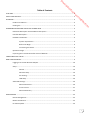 2
2
-
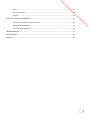 3
3
-
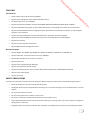 4
4
-
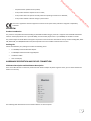 5
5
-
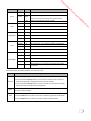 6
6
-
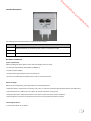 7
7
-
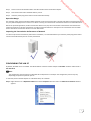 8
8
-
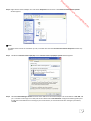 9
9
-
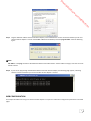 10
10
-
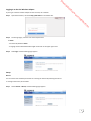 11
11
-
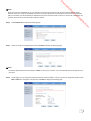 12
12
-
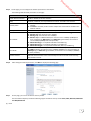 13
13
-
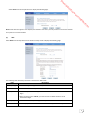 14
14
-
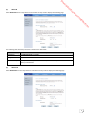 15
15
-
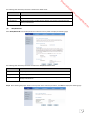 16
16
-
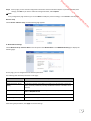 17
17
-
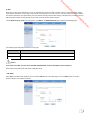 18
18
-
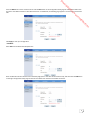 19
19
-
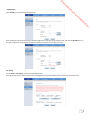 20
20
-
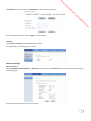 21
21
-
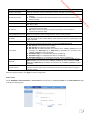 22
22
-
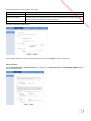 23
23
-
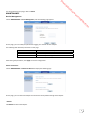 24
24
-
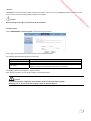 25
25
-
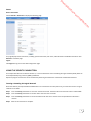 26
26
-
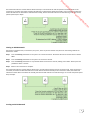 27
27
-
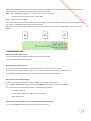 28
28
-
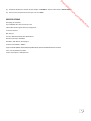 29
29
-
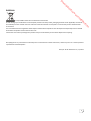 30
30
-
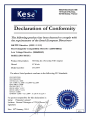 31
31
-
 32
32
-
 33
33
-
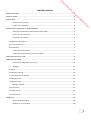 34
34
-
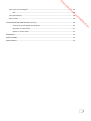 35
35
-
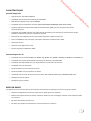 36
36
-
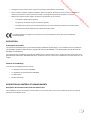 37
37
-
 38
38
-
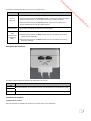 39
39
-
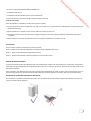 40
40
-
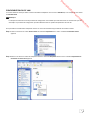 41
41
-
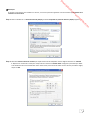 42
42
-
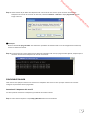 43
43
-
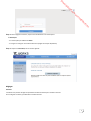 44
44
-
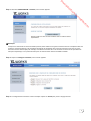 45
45
-
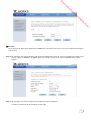 46
46
-
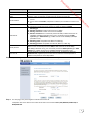 47
47
-
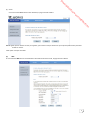 48
48
-
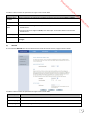 49
49
-
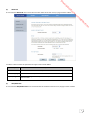 50
50
-
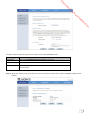 51
51
-
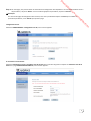 52
52
-
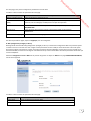 53
53
-
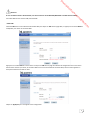 54
54
-
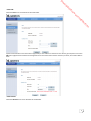 55
55
-
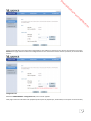 56
56
-
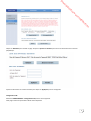 57
57
-
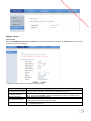 58
58
-
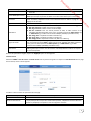 59
59
-
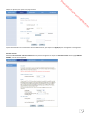 60
60
-
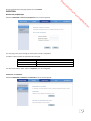 61
61
-
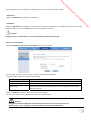 62
62
-
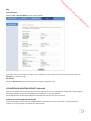 63
63
-
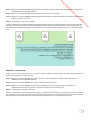 64
64
-
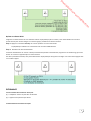 65
65
-
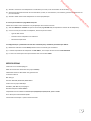 66
66
-
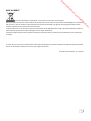 67
67
-
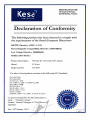 68
68
-
 69
69
-
 70
70
-
 71
71
-
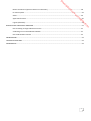 72
72
-
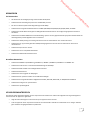 73
73
-
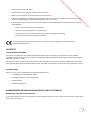 74
74
-
 75
75
-
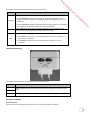 76
76
-
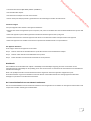 77
77
-
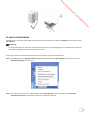 78
78
-
 79
79
-
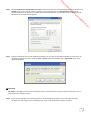 80
80
-
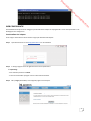 81
81
-
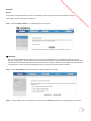 82
82
-
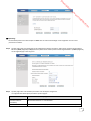 83
83
-
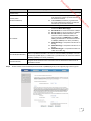 84
84
-
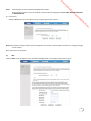 85
85
-
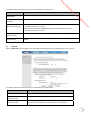 86
86
-
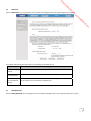 87
87
-
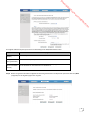 88
88
-
 89
89
-
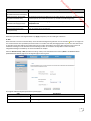 90
90
-
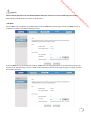 91
91
-
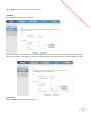 92
92
-
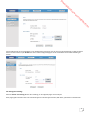 93
93
-
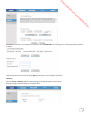 94
94
-
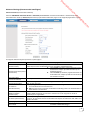 95
95
-
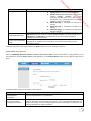 96
96
-
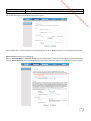 97
97
-
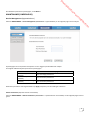 98
98
-
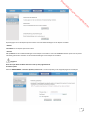 99
99
-
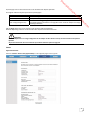 100
100
-
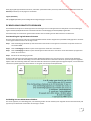 101
101
-
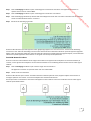 102
102
-
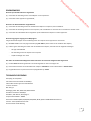 103
103
-
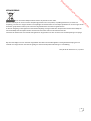 104
104
-
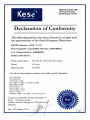 105
105
IT Works 500MBPS X2 WIFI/2XRJ45 de handleiding
- Categorie
- Routers
- Type
- de handleiding
in andere talen
Gerelateerde artikelen
Andere documenten
-
Canon MF4780w Handleiding
-
Konig Electronic 1000Mbps Handleiding
-
Konig Electronic 1000Mbps Handleiding
-
Hama 53133 de handleiding
-
Belkin F5D8232-4 de handleiding
-
ICIDU NI-707526 Data papier
-
Longshine LCS-8131N3 Gebruikershandleiding
-
Hama 53119 de handleiding
-
Eminent EM4544 de handleiding
-
Belkin F5D8633-4 Handleiding